Page 1
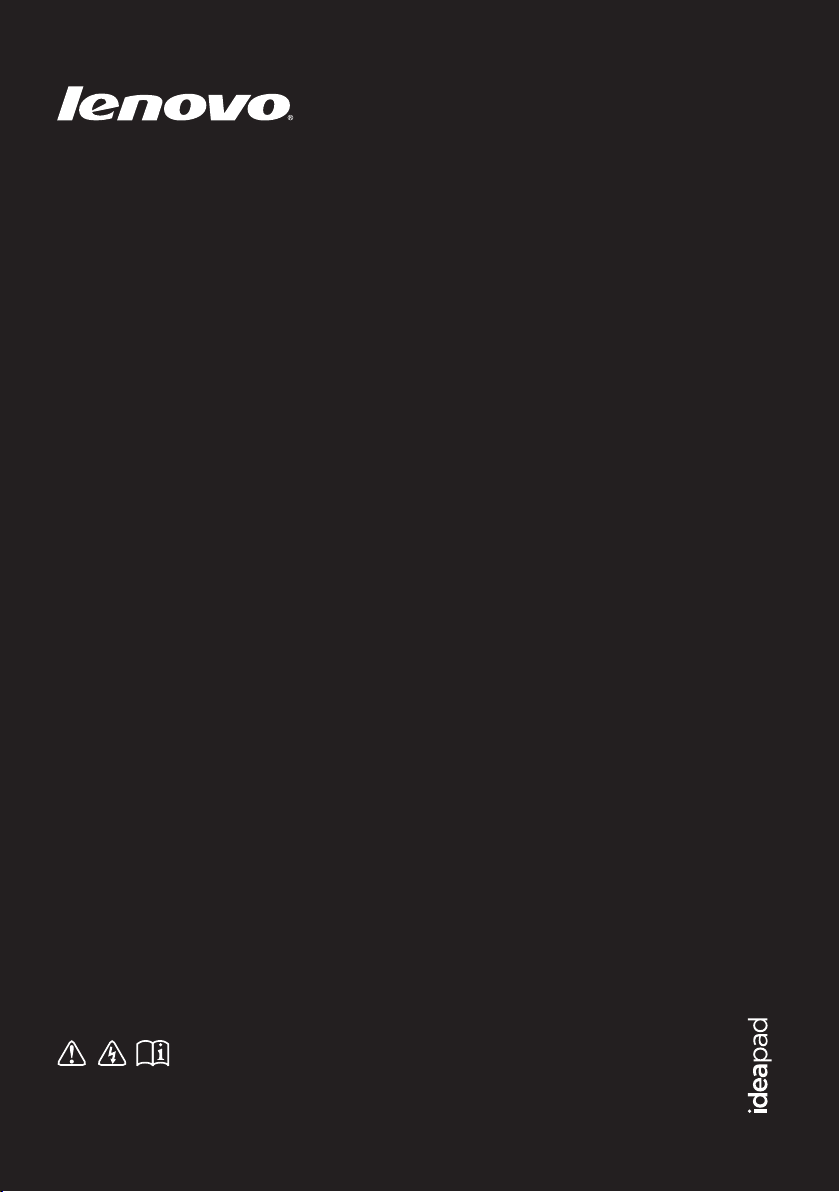
IdeaPad
Y470/ Y570
Használati útmutató V2.0
A számítógép használatba vétele előtt olvassa
el a biztonsági előírásokat és a fontos
tanácsokat a mellékelt kézikönyvekben.
Page 2
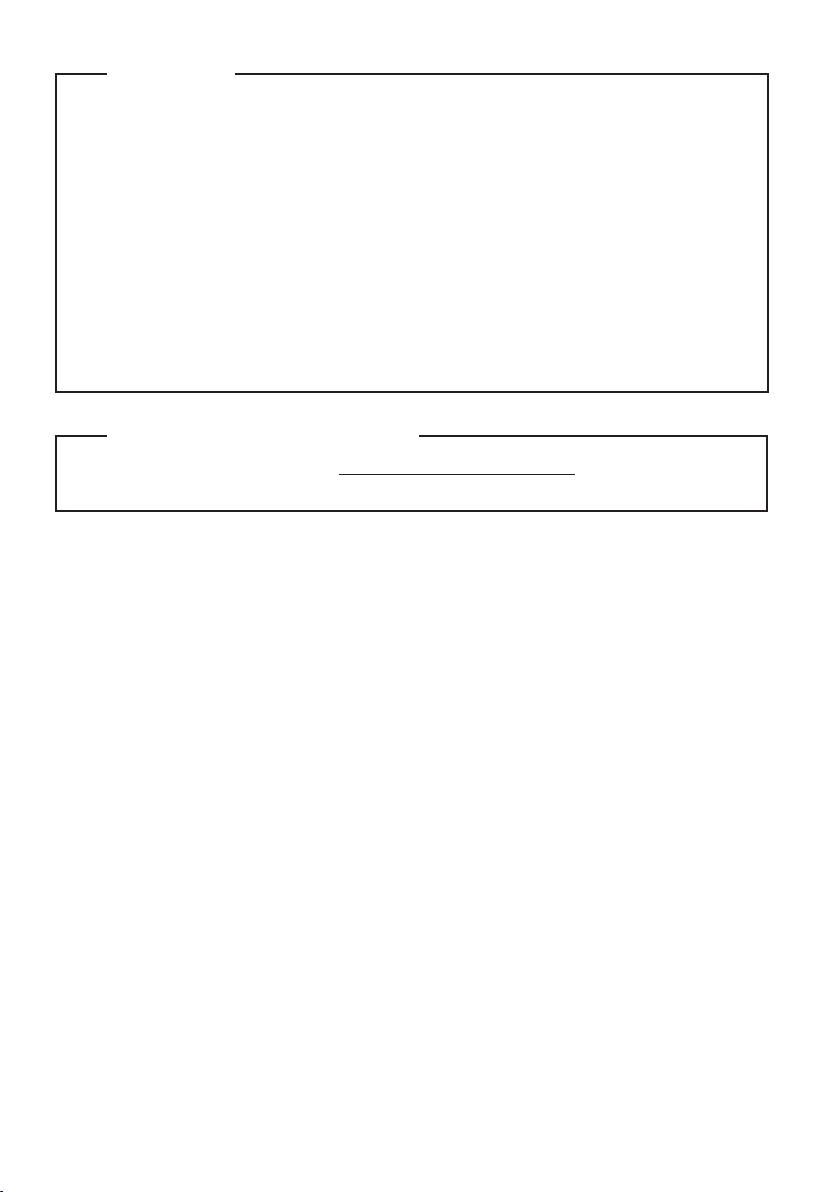
Megjegyzések
Kérjük, hogy a készülék használatba vétele előtt olvassa el a Lenovo biztonsági és általános
•
tájékoztató útmutató kézikönyvet.
Ebben az útmutatóban egyes előírások feltételezik, hogy Ön a Windows® 7 operációs rendszert
•
használja. Ha más Windows operációs rendszert használ, egyes műveletek kissé eltérőek
lehetnek. Ha más operációs rendszert használ, egyes műveletek esetleg nem vonatkoznak Önre.
Az ebben az útmutatóban leírt funkciók a legtöbb modellben azonosak. Előfordulhat, hogy
•
néhány funkció az Ön számítógépén nem használható, és/vagy az Ön számítógépén olyan
funkciók is vannak, amelyeket ez a használati útmutató nem ír le.
Egyéb megjegyzés hiányában az ebben a kézikönyvben használt ábrák a Lenovo IdeaPad Y570
•
számítógépre vonatkoznak.
Az illusztrációk ebben a kézikönyvben eltérhetnek a tényleges terméktől. Kérjük tanulmányozza
•
a tényleges terméket.
Szabályozásokra vonatkozó nyilatkozat
A megtekintéséhez látogassa meg a http://consumersupport.lenovo.com/ címen elérhető
•
webhelyet, és kattintson a User guides and manuals elnevezésű hivatkozásra.
Első kiadás (2011 november)
© Copyright Lenovo 2011.
Page 3
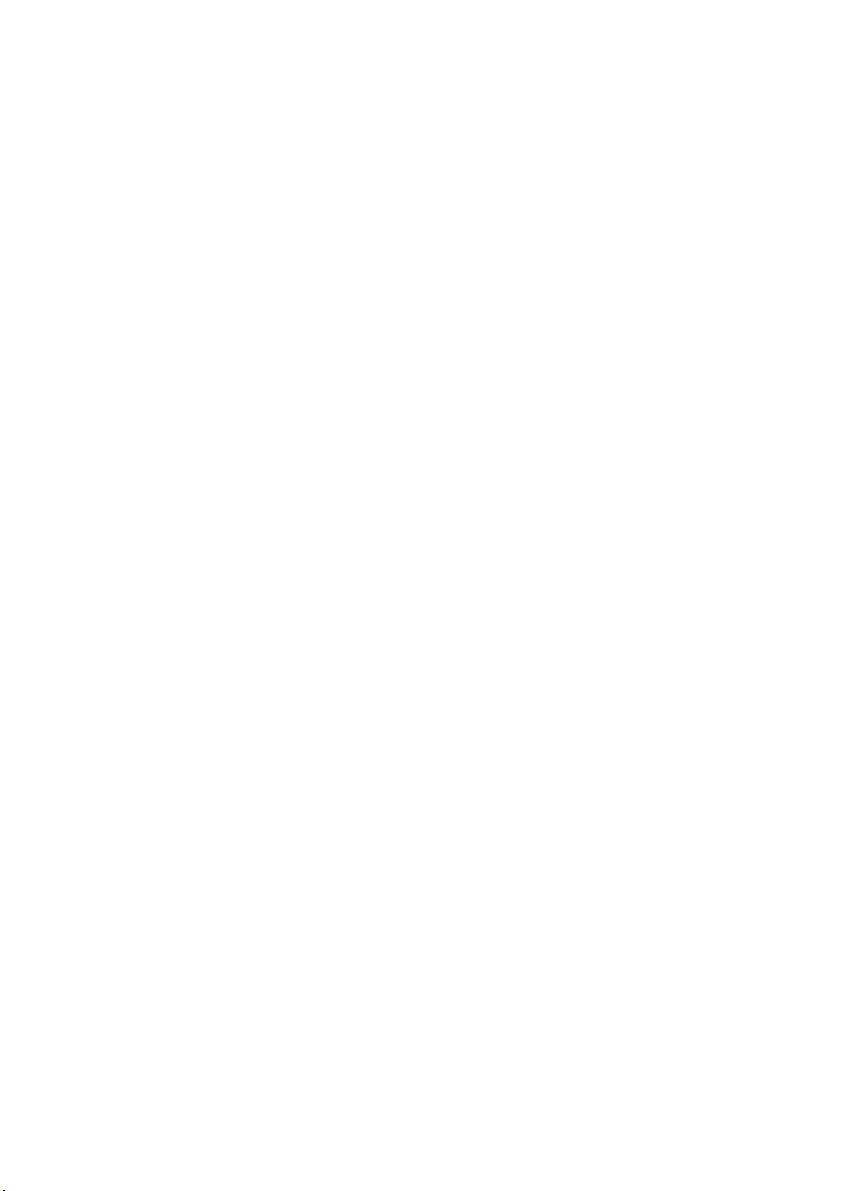
Tartalom
1. fejezet: Ismerkedés a számítógéppel .....1
Felülnézet.........................................................1
Bal oldali nézet.................................................4
Jobb oldali nézet...............................................6
Elölnézet...........................................................7
Alulnézet..........................................................8
2. fejezet: Az alapok elsajátítása...............10
Első használatba vétel....................................10
Az akkumulátor és a hálózati adapter
használata.......................................................12
Az érintőpanel használata..............................13
A billentyűzet használata ...............................14
Külső eszközök használata.............................17
Különleges billentyűk és gombok..................20
Rendszerállapot-jelzők...................................23
A számítógép védelme...................................25
Az NVIDIA
(bizonyos modellek esetén)............................26
Az NVIDIA
használata (bizonyos modellek esetén) ..........27
AMD
technológia (PowerXpress)
(bizonyos modellek esetén)............................28
Switchable Graphics technológia két
üzemmódban (bizonyos modellek esetén) .....29
®
Optimus™ engedélyezése
®
3D Vision™ technológia
®
Muxless ATI átkapcsolható grafikai
3. fejezet: Csatlakozás az Internetre........ 31
Ethernet-csatlakozás......................................31
Vezeték nélküli kapcsolat.............................. 32
4. fejezet: OneKey Rescue rendszer........ 33
OneKey Rescue rendszer............................... 33
5. fejezet: Hibaelhárítás ............................ 35
Gyakran ismételt kérdések.............................35
Hibaelhárítás..................................................37
Függelék: CRU előírások.......................... 41
Az akkumulátor cseréje ................................. 41
A merevlemez-meghajtó cseréje....................42
A memória cseréje.........................................46
Az optikai meghajtó eltávolítása ...................49
Védjegyek................................................... 50
i
Page 4
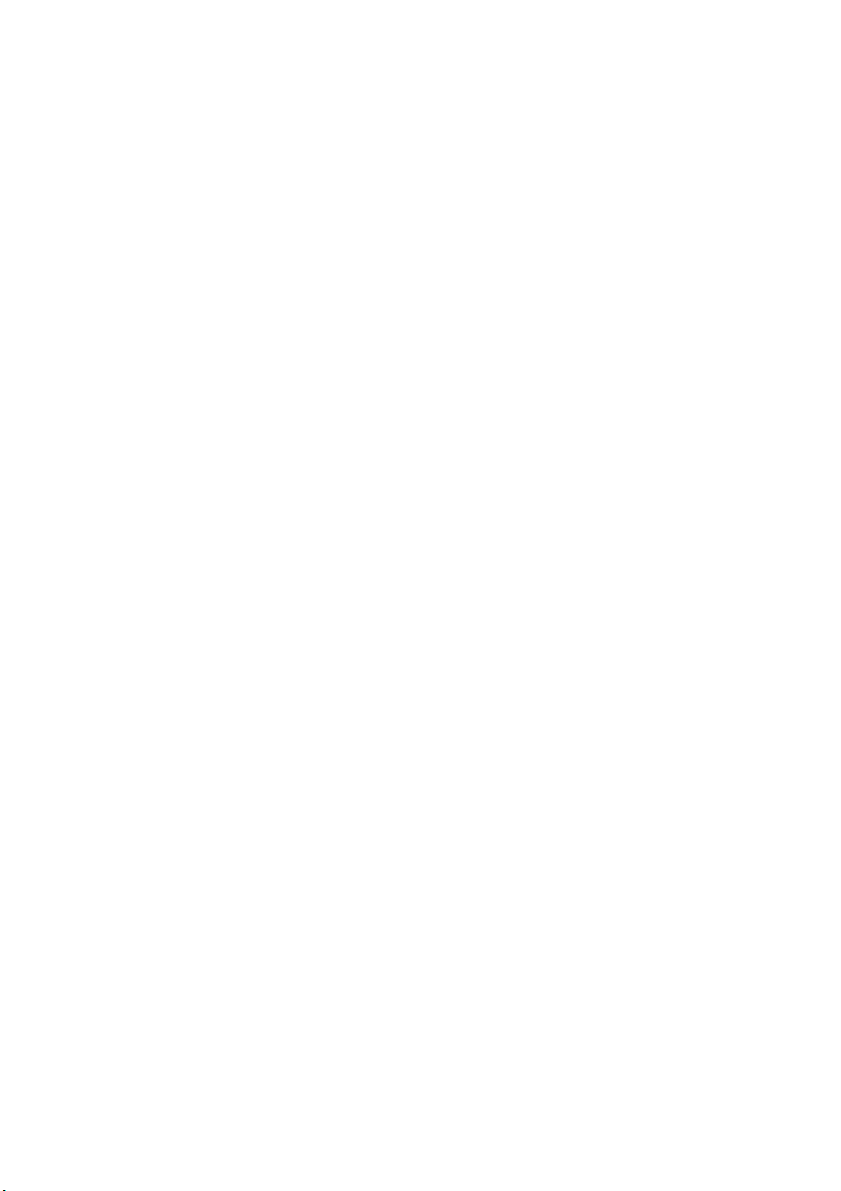
Page 5
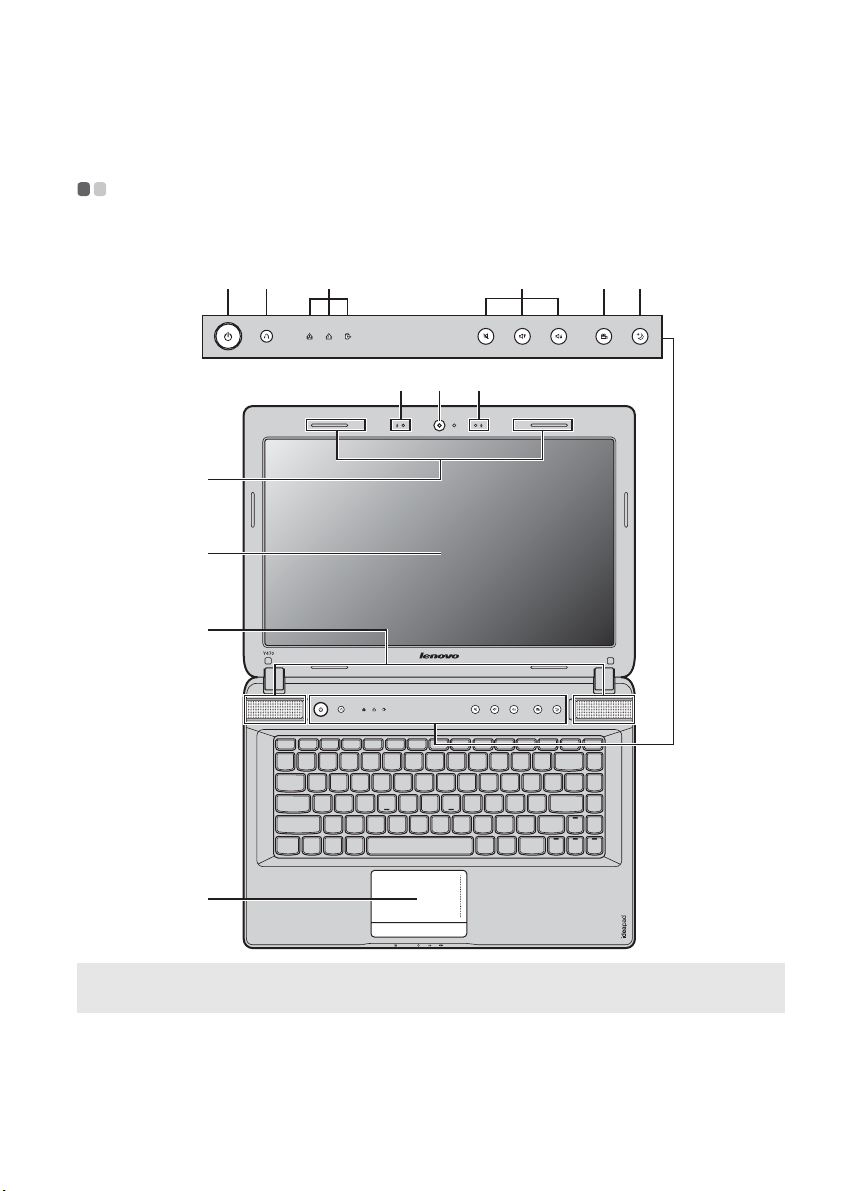
1. fejezet: Ismerkedés a számítógéppel
Felülnézet - - - - - - - - - - - - - - - - - - - - - - - - - - - - - - - - - - - - - - - - - - - - - - - - - - - - - - - - - - - - - - - - - - - - - - - - - - - - - - - - - - - - - - - - - - - - - - - - - - - - - - - - - - - - - - - - - - - - - - - - -
Y470
fg h
c
d
e
b
a
ijk
b
l
Megjegyzés: Az illusztrációk ebben a kézikönyvben eltérhetnek a tényleges terméktől. Kérjük tanulmányozza a
Figyelem:
• NE nyissa fel a képernyőt 130 foknál nagyobb szögben. A képernyő lecsukásakor ügyeljen arra, hogy a képernyő
tényleges terméket.
és a billentyűzet között NE maradjon toll vagy bármely más tárgy. Egyébként a képernyő megsérülhet.
1
Page 6

1. fejezet: Ismerkedés a számítógéppel
c
Y570
fg h
c
d
e
b
a
ijk
b
n
m
Beépített kamera
a
Beépített mikrofon
b
A vezeték nélküli
modul antennái
Számítógép
d
megjelenítő
JBL hangfalak
e
2
l
A kamerát videokommunikáció során lehet használni.
A beépített, zajszűrős mikrofont használhatja videokonferenciákhoz,
hangalámondáshoz vagy egyszerű hangfelvételekhez.
A beépített antennák optimális vezeték nélküli vételt biztosítanak.
Briliáns képet adó LCD-megjelenítő.
Gazdag és erőteljes hangzású sztereo hangszórók.
Page 7
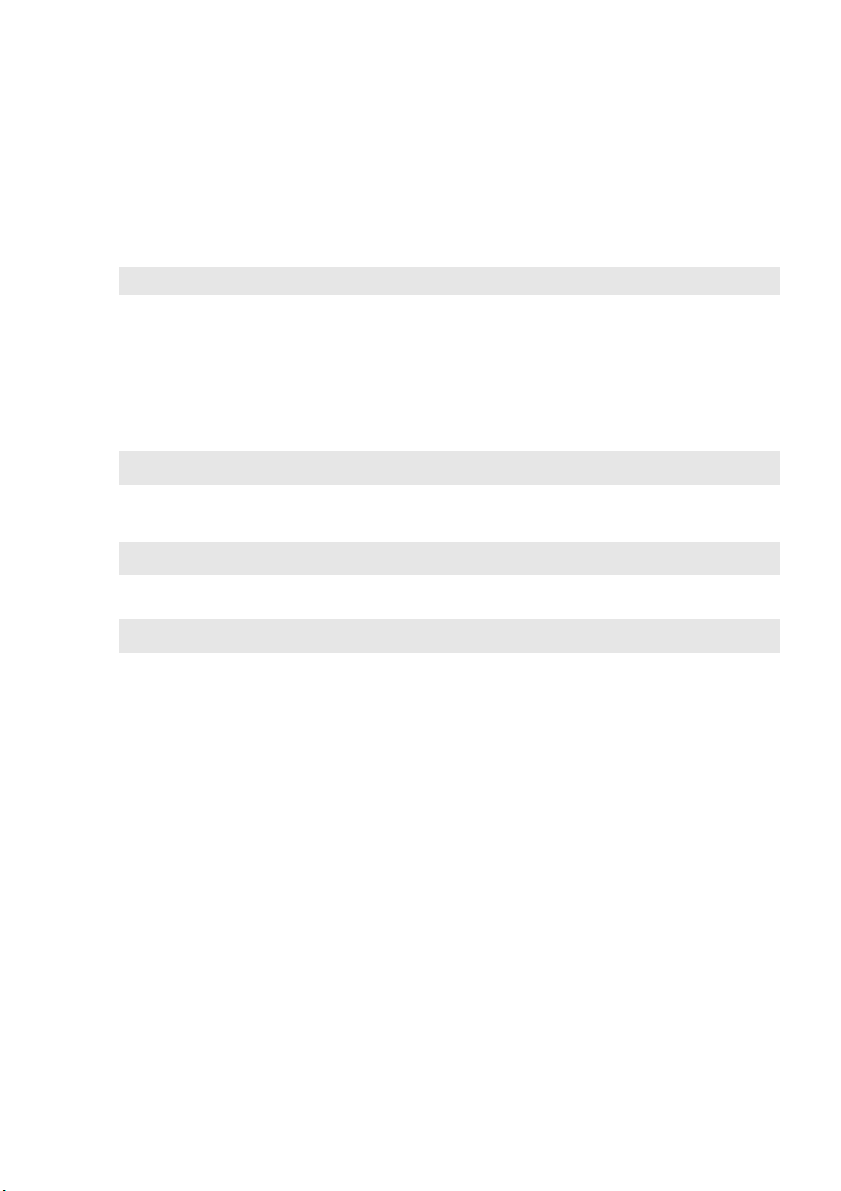
1. fejezet: Ismerkedés a számítógéppel
h
Tápfeszültség gomb
f
OneKey Rescue
g
rendszer gomb
Megjegyzés: A részleteket lásd „OneKey Rescue rendszer” a 33. oldalon.
Rendszerállapot-
Ezzel lehet bekapcsolni a számítógépet.
A számítógép kikapcsolt állapotában megnyomva a OneKey Rescue rendszer
indul el.
A részleteket lásd „Rendszerállapot-jelzők” a 23. oldalon.
jelzők
Hangerőszabályozó
i
A hangerő beállítása.
gombok
OneKey Theater
j
Az előnyben részesített üzemmód kijelölése.
gomb
Megjegyzés: A részleteket lásd „OneKey Theater gomb” a 21. oldalon.
Thermal management
k
gomb
Megjegyzés: A részleteket lásd „Thermal management gomb” a 22. oldalon.
Érintőpanel
l
Megjegyzés: A részleteket lásd „Az érintőpanel használata” a 13. oldalon.
Számbillentyűzet
m
Érintse meg ezt a gombot a hőleadó ventilátor forgási sebességének vezérléséhez.
Érintse meg ezt a gombot a portalanítás elvégzéséhez.
Az érintőpanel hagyományos egérként működik.
A részleteket lásd „A billentyűzet használata” a 14. oldalon.
(Y570)
Beépített IR
n
(infravörös) adó
A részleteket lásd „Az NVIDIA® 3D Vision™ technológia használata (bizonyos
modellek esetén)” a 27. oldalon.
(bizonyos modellek
esetén)
3
Page 8
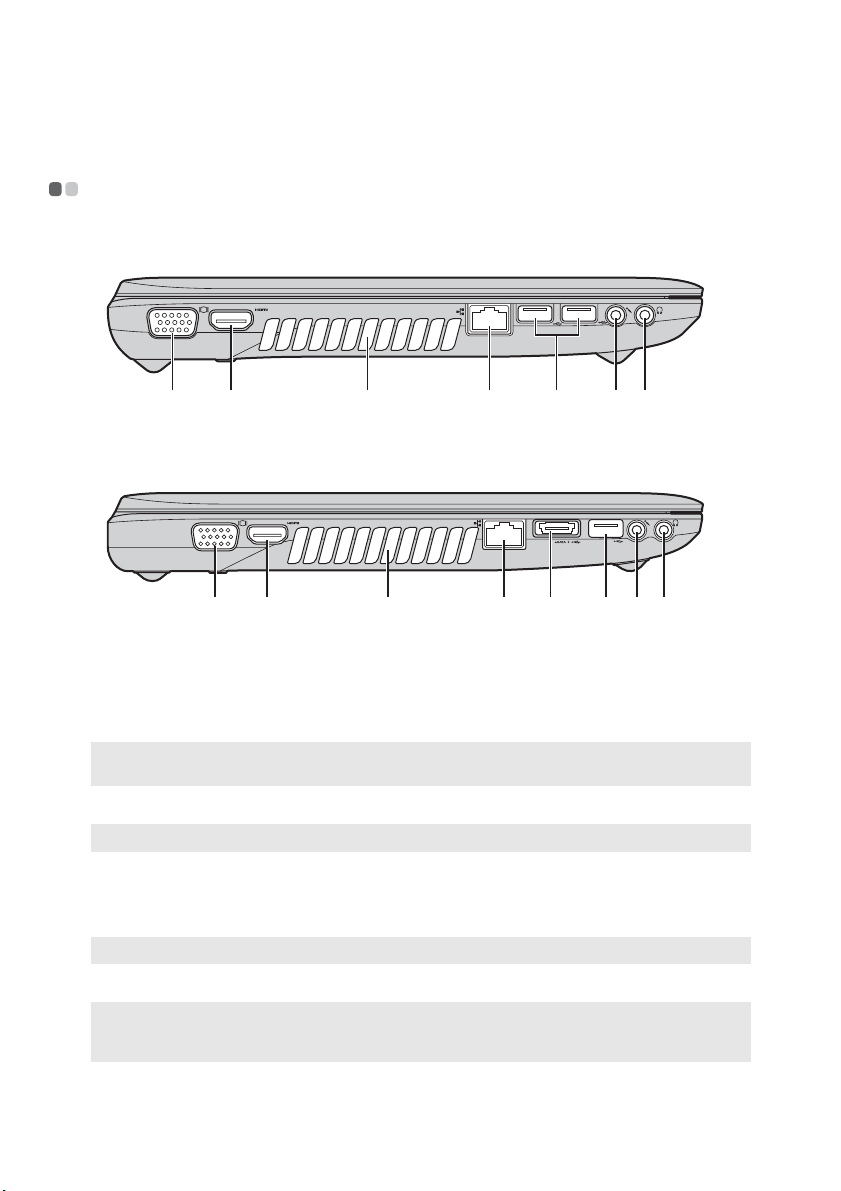
1. fejezet: Ismerkedés a számítógéppel
d
Bal oldali nézet - - - - - - - - - - - - - - - - - - - - - - - - - - - - - - - - - - - - - - - - - - - - - - - - - - - - - - - - - - - - - - - - - - - - - - - - - - - - - - - - - - - - - - - - - - - - - - - - - - - - - - - - - - - - -
Y470
g hdcba
f
Y570
dcba
e
f g h
VGA-csatlakozó
a
HDMI-csatlakozó
b
c
Szellőzőnyílások
Megjegyzés: Ügyeljen rá, hogy egyik szellőzőnyílás se legyen eltorlaszolva, mert különben a számítógép
túlmelegedhet.
RJ-45 csatlakozó
Megjegyzés: A részleteket lásd „Ethernet-csatlakozás” a 31. oldalon.
USB- vagy kombinált
e
Ide lehet csatlakoztatni a külső megjelenítő eszközöket.
Csatlakoztatás HDMI-bemenetű készülékekhez, pl. TV-hez vagy megjelenítőhöz.
Itt távozik a készülék belsejében keletkező hő.
Az Ethernet-hálózat csatlakozója.
Ide lehet csatlakoztatni az eSATA- vagy USB-eszközöket.
eSATA/USBcsatlakozó
Megjegyzés: A részleteket lásd „USB eszközök csatlakoztatása” a 18. oldalon.
USB-csatlakozó
f
Megjegyzések:
• A kék színű csatlakozó USB 3.0 szabványú.
• A részleteket lásd „USB eszközök csatlakoztatása” a 18. oldalon.
Mikrofoncsatlakozó
g
Ide lehet csatlakoztatni az USB-eszközöket.
Ide lehet csatlakoztatni a külső mikrofont.
4
Page 9
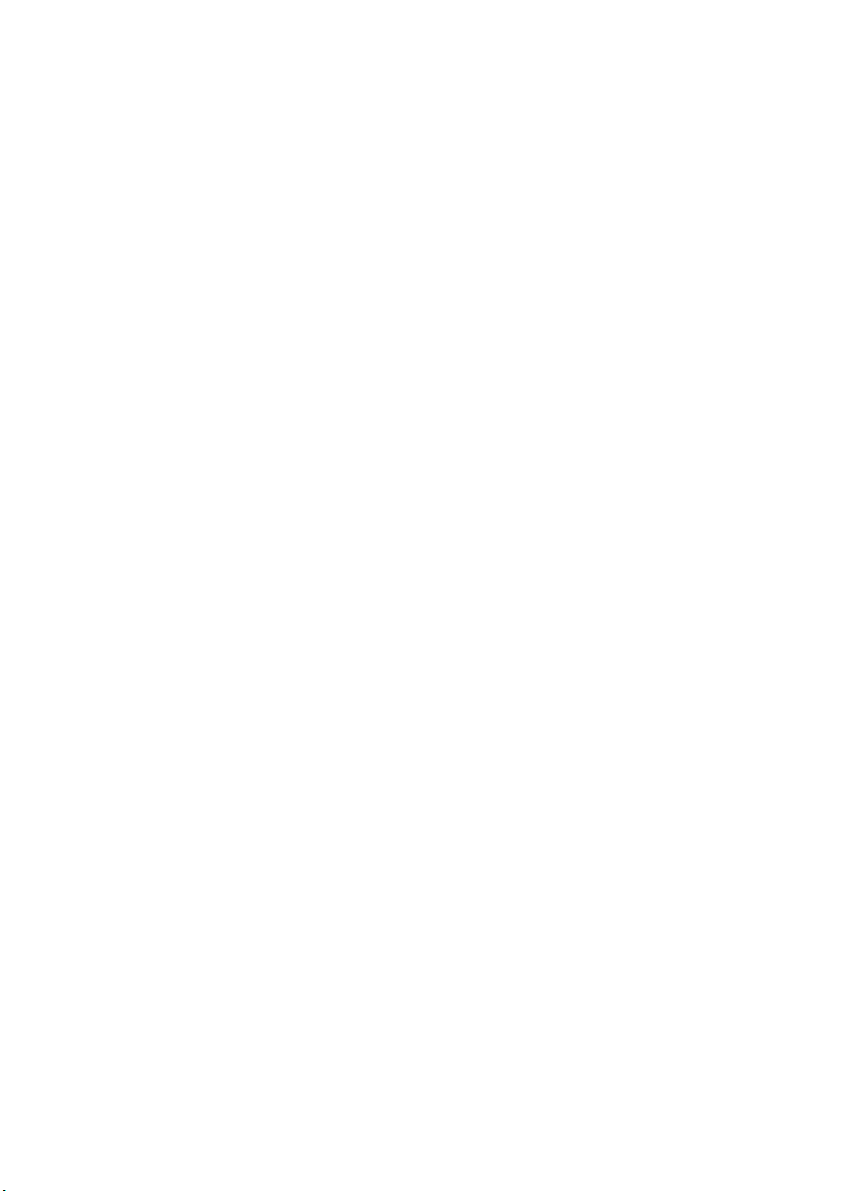
1. fejezet: Ismerkedés a számítógéppel
h
Fejhallgató-
Ide lehet csatlakoztatni a külső fejhallgatót.
csatlakozó
Figyelem:
• A hosszú időn keresztül nagy hangerővel történő zenehallgatás károsíthatja a hallását.
5
Page 10
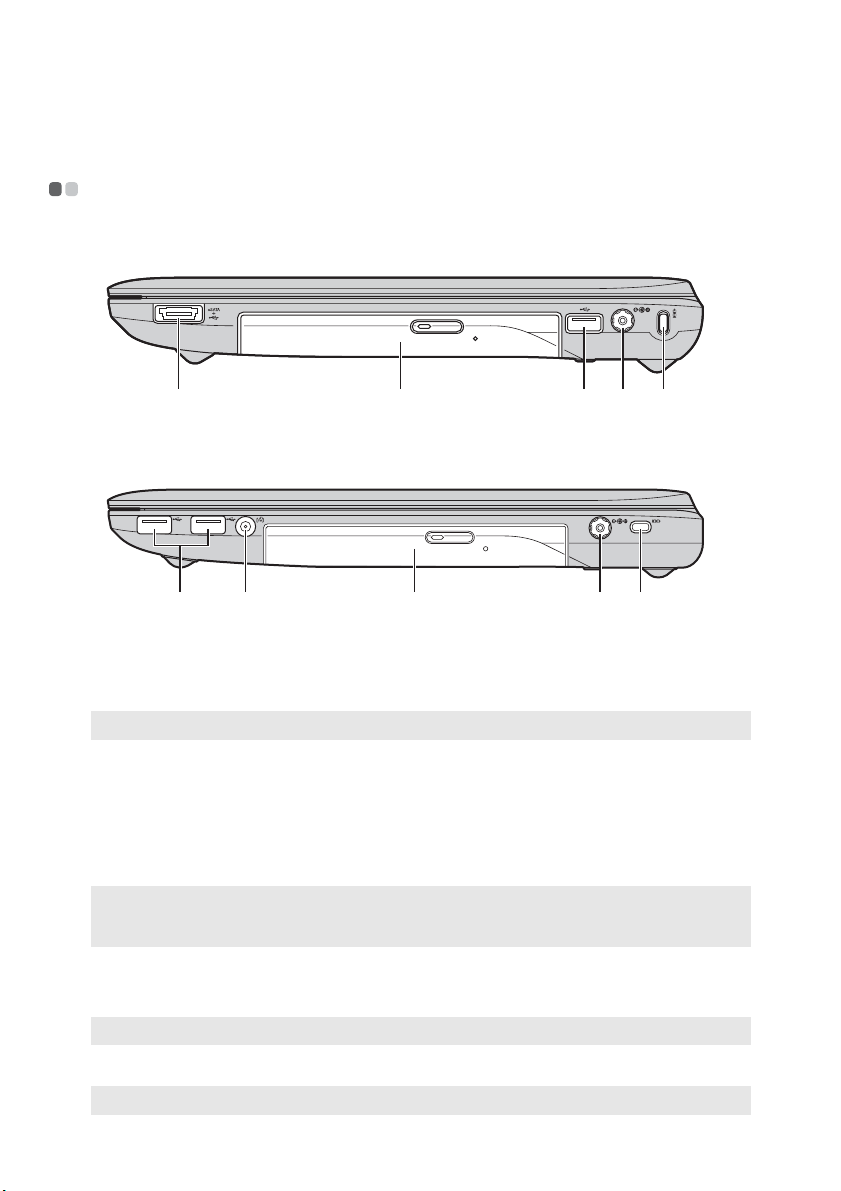
1. fejezet: Ismerkedés a számítógéppel
Jobb oldali nézet - - - - - - - - - - - - - - - - - - - - - - - - - - - - - - - - - - - - - - - - - - - - - - - - - - - - - - - - - - - - - - - - - - - - - - - - - - - - - - - - - - - - - - - - - - - - - - - - - - - - - - - - -
Y470
edca
f
Y570
ecbd
f
USB- vagy kombinált
a
eSATA/USBcsatlakozó
Megjegyzés: A részleteket lásd „USB eszközök csatlakoztatása” a 18. oldalon.
TV-in csatlakozó
b
(bizonyos modellek
esetén)
c
Optikai meghajtó
d
USB-csatlakozó
Megjegyzések:
• A kék színű csatlakozó USB 3.0 szabványú.
• A részleteket lásd „USB eszközök csatlakoztatása” a 18. oldalon.
Hálózati adapter
e
csatlakozója
Megjegyzés: A részleteket lásd „Az akkumulátor és a hálózati adapter használata” a 12. oldalon.
Kensington zár
f
Megjegyzés: A részleteket lásd „Biztonsági zár csatlakoztatása (nincs mellékelve)” a 25. oldalon.
Ide lehet csatlakoztatni az eSATA- vagy USB-eszközöket.
Ide kell csatlakoztatni a külső antennát.
Optikai lemezek olvasása/írása.
Ide lehet csatlakoztatni az USB-eszközöket.
Ide csatlakoztassa az AC hálózati adaptert.
Biztonsági zár csatlakoztatása (nincs mellékelve).
6
Page 11
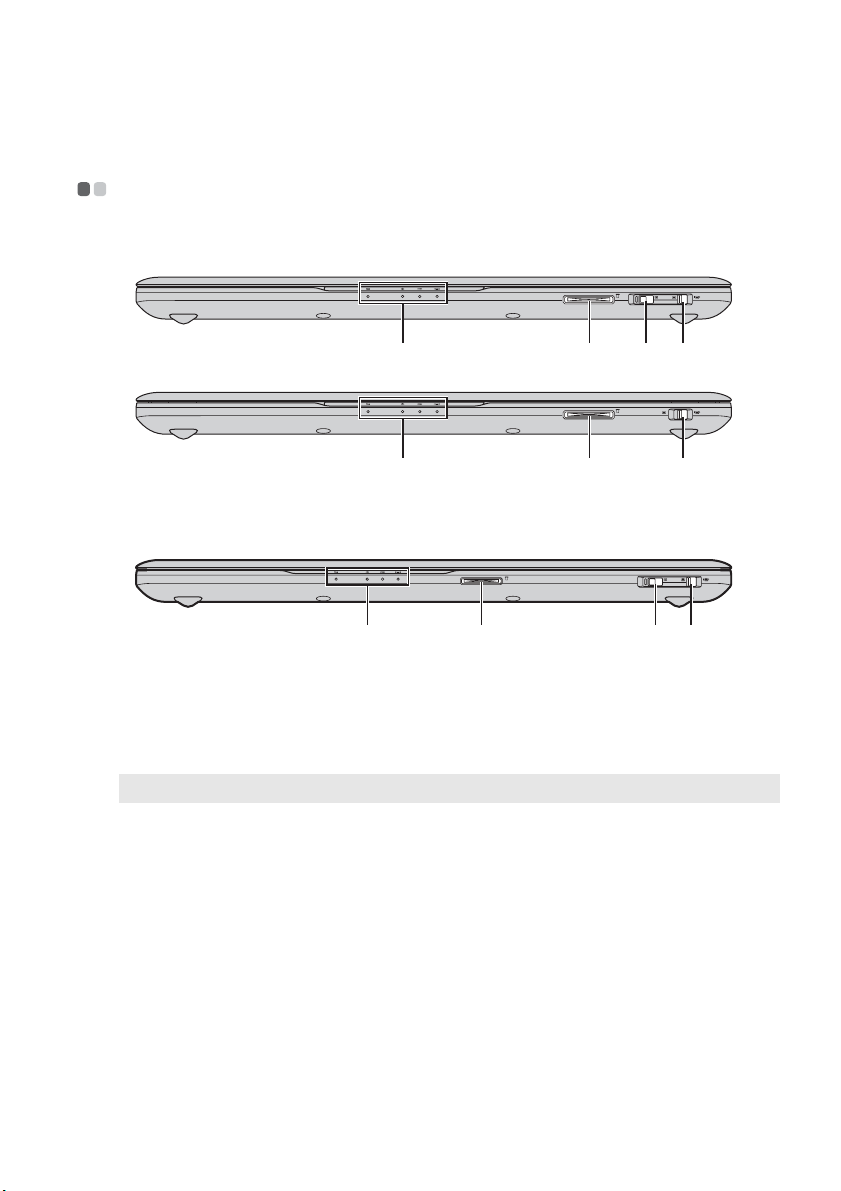
1. fejezet: Ismerkedés a számítógéppel
c
Elölnézet - - - - - - - - - - - - - - - - - - - - - - - - - - - - - - - - - - - - - - - - - - - - - - - - - - - - - - - - - - - - - - - - - - - - - - - - - - - - - - - - - - - - - - - - - - - - - - - - - - - - - - - - - - - - - - - - - - - - - - - - - - - -
Y470
dcba
dba
Y570
dba
Rendszerállapot-
a
jelzők
Memóriakártya-
b
csatlakozó
Megjegyzés: A részleteket lásd „Memóriakártyák használata (nincs mellékelve)” a 17. oldalon.
GPU (grafikus
c
feldolgozó egység)
kapcsolója (bizonyos
modellek esetén)
A beépített vezeték
d
nélküli eszköz
kapcsolója
A részleteket lásd „Rendszerállapot-jelzők” a 23. oldalon.
Ide csatlakoztassa a memóriakártyát (nincs mellékelve).
Ezt a kapcsolót csúsztassa el, és engedje fel az NVIDIA Optimus
engedélyezéséhez vagy letiltásához.
Ezzel be-/kikapcsolhatja a számítógép összes vezeték nélküli funkcióját.
7
Page 12
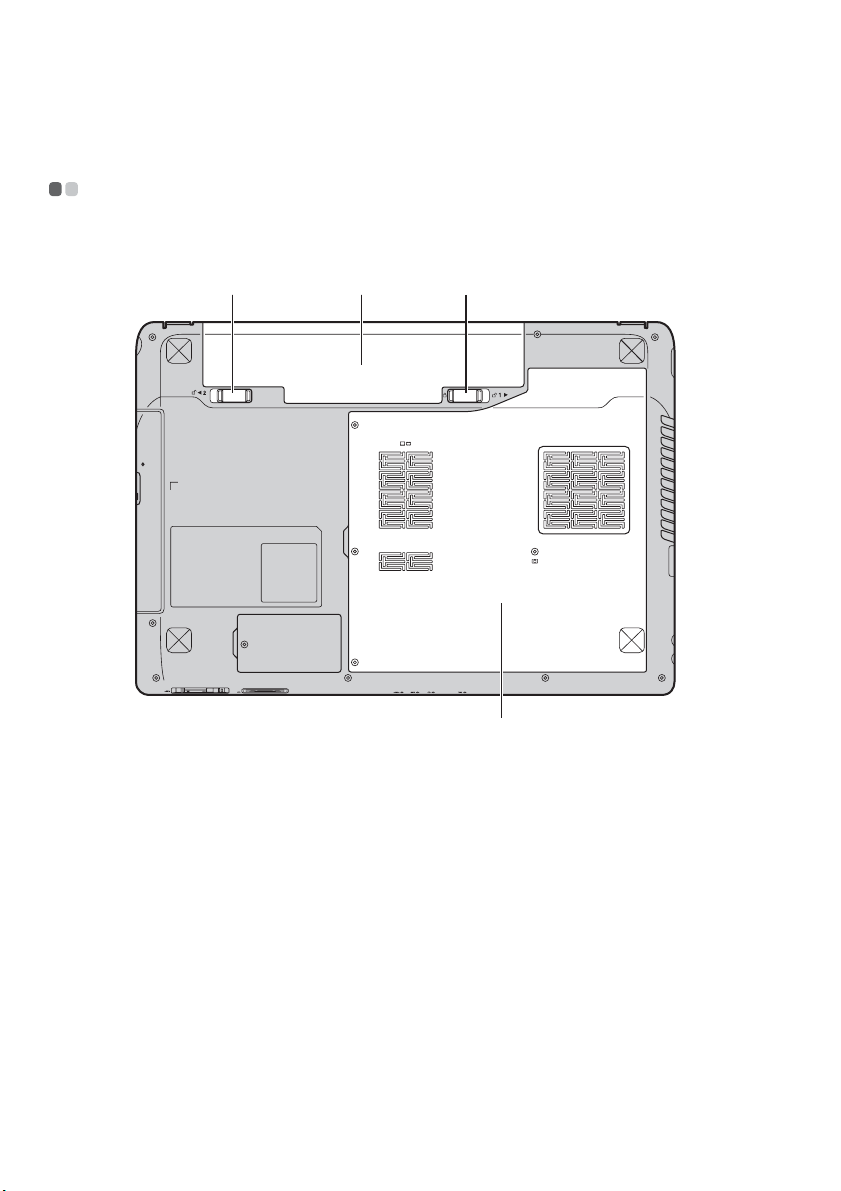
1. fejezet: Ismerkedés a számítógéppel
d
Alulnézet - - - - - - - - - - - - - - - - - - - - - - - - - - - - - - - - - - - - - - - - - - - - - - - - - - - - - - - - - - - - - - - - - - - - - - - - - - - - - - - - - - - - - - - - - - - - - - - - - - - - - - - - - - - - - - - - - - - - - - - - - - -
Y470
a b
c
8
Page 13
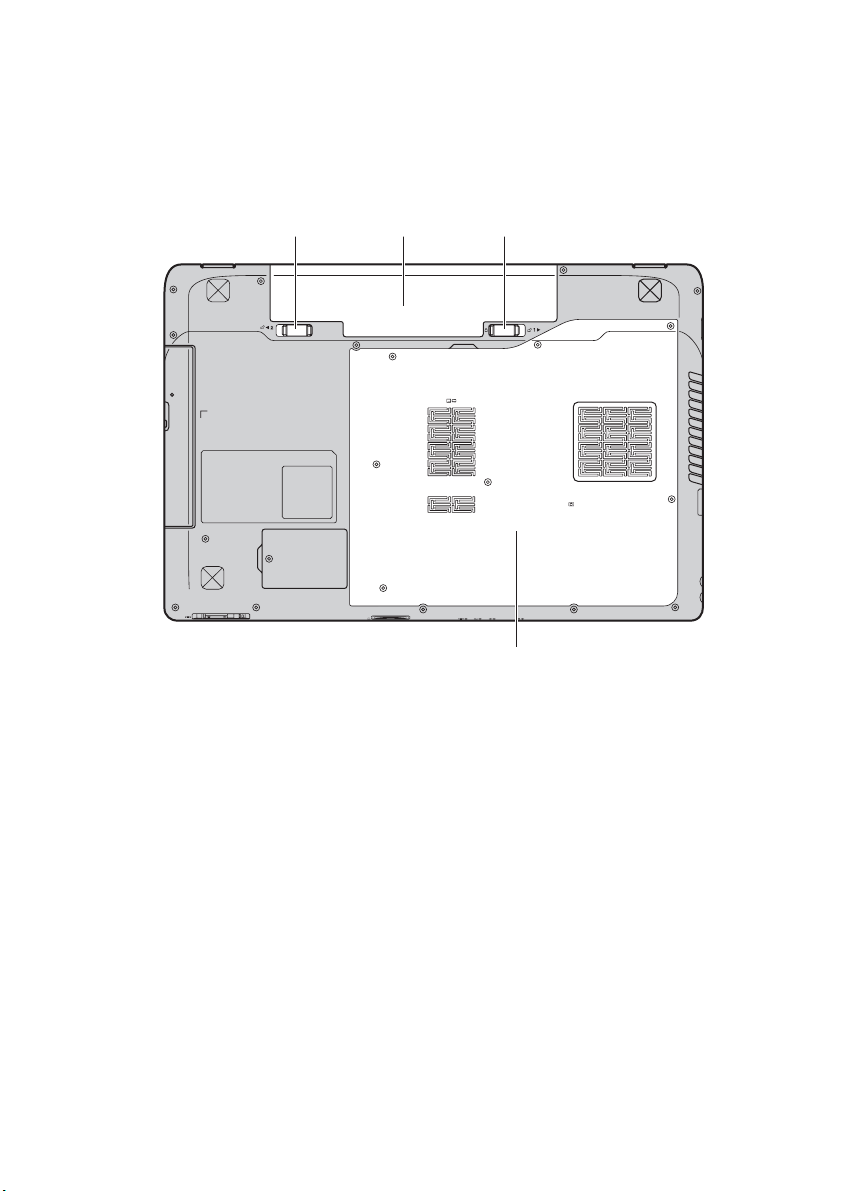
Y570
1. fejezet: Ismerkedés a számítógéppel
Akkumulátorzár-
a
rugós
Akkumulátor
b
Akkumulátorzár- kézi
c
a b
c
d
A rugós akkumulátorzár biztonságosan a helyén tartja az akkumulátorcsomagot.
A részleteket lásd „Az akkumulátor és a hálózati adapter használata” a 12. oldalon.
A kézi akkumulátorzár biztonságban tartja az akkumulátorcsomagot.
Merevlemez-meghajtó
d
(HDD) / memória / Mini
PCI Express Card
kártyahely rekesze
9
Page 14
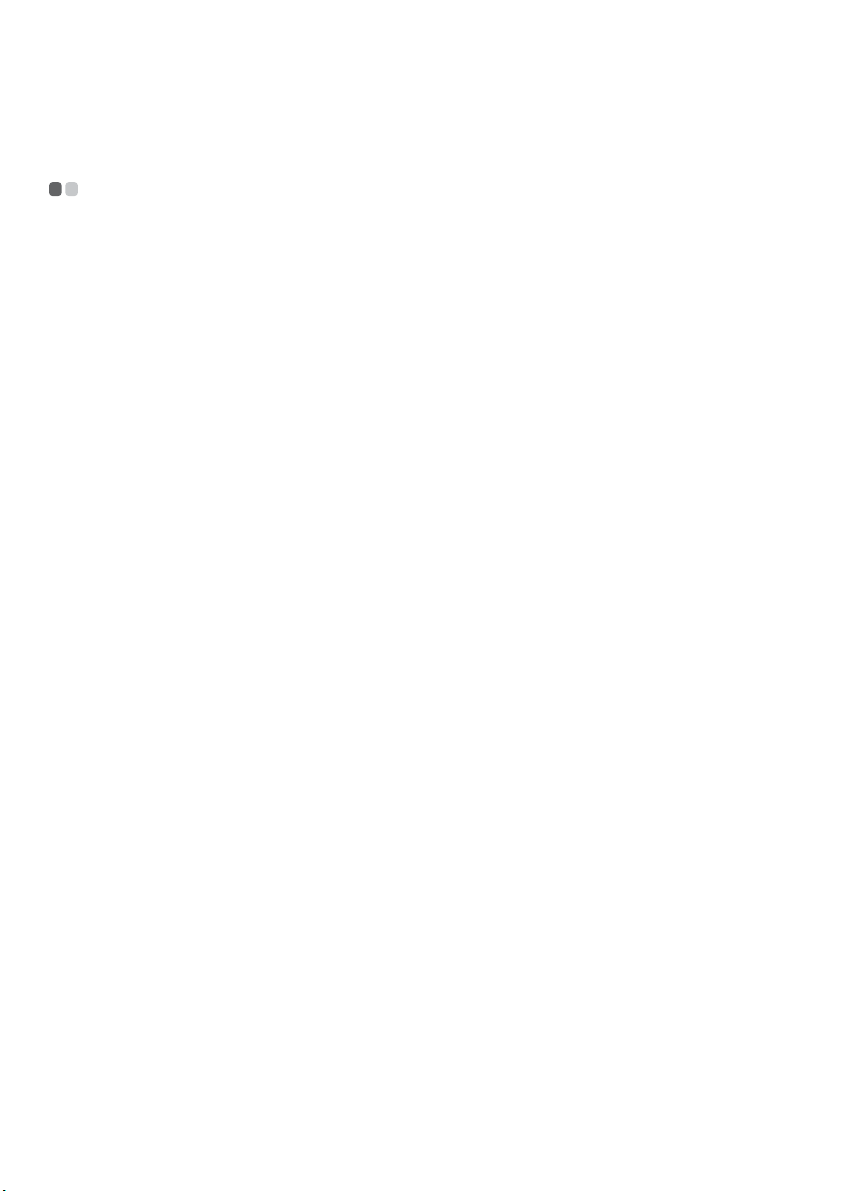
2. fejezet: Az alapok elsajátítása
Első használatba vétel - - - - - - - - - - - - - - - - - - - - - - - - - - - - - - - - - - - - - - - - - - - - - - - - - - - - - - - - - - - - - - - - - - - - - - - - - - - - - - - - - - - - - - - - - - - - -
A kézikönyvek elolvasása
A számítógép használatba vétele előtt olvassa el a mellékelt kézikönyveket.
A tápfeszültség csatlakoztatása
A vásárlás pillanatában a mellékelt akkumulátorcsomag nincs teljesen feltöltve.
Az akkumulátor töltéséhez és a számítógép használatának megkezdéséhez helyezze be az
akkumulátorcsomagot és a számítógépet csatlakoztassa egy hálózati aljzatra. Ha a számítógép a hálózati
feszültségről üzemel, akkor az akkumulátor automatikusan töltődik.
Az akkumulátorcsomag behelyezése
Az akkumulátor behelyezését lásd a mellékelt Összeállítási lap lapon.
A számítógép csatlakoztatása az elektromos hálózatra
1
Csatlakoztassa a hálózati kábelét a hálózati adapterre.
2
Megfelelően csatlakoztassa a hálózati adaptert a számítógép áramcsatlakozójába.
3
Dugja be a tápkábelt a konnektorba.
A számítógép bekapcsolása
A bekapcsoló gombbal kapcsolja be a számítógépet.
Az operációs rendszer beállítása
Előfordulhat, hogy az első használatba vételkor be kell állítani az operációs rendszert. Ez a művelet a
következő lépéseket tartalmazhatja.
• Fogadja el a végfelhasználói licenc-szerződést.
• Az Internet-kapcsolat beállítása.
• Az operációs rendszer regisztrálása.
• Felhasználói fiók létrehozása.
10
Page 15
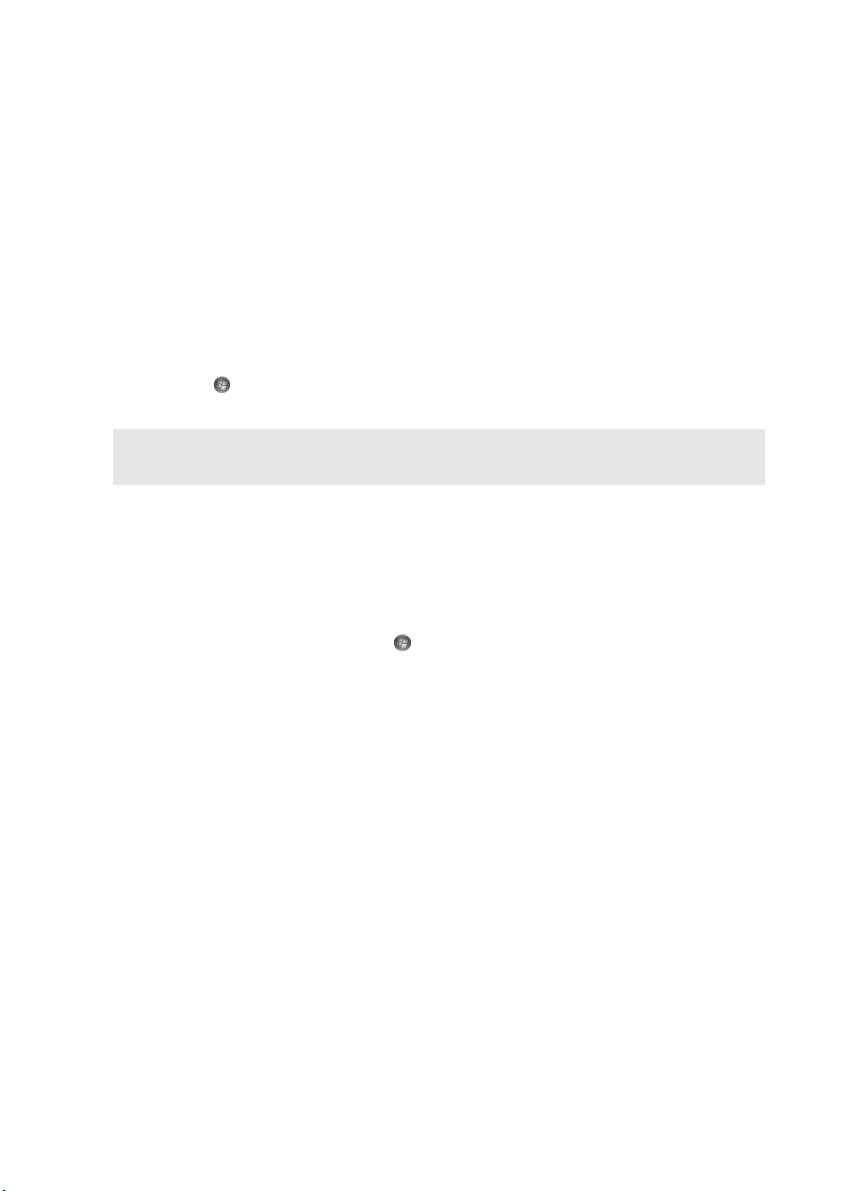
2. fejezet: Az alapok elsajátítása
A számítógép kikapcsolása vagy alvó állapotba helyezése
A munka befejezése után alvó állapotba helyezheti, vagy kikapcsolhatja a számítógépet.
A számítógép alvó állapotba kapcsolása
Ha csak rövid ideig nem használja a számítógépet, kapcsolja alvó állapotba.
Ha a számítógép alvó állapotban van, akkor gyorsan fel lehet ébreszteni, folytatni lehet a munkát, és nem
kell megvárni a rendszer felállását.
Az alvó állapotba kapcsolást a következőképpen kell végezni.
• Kattintson a gombra és a Start menüben válassza az Alvó lehetőséget.
• Nyomja meg az Fn + F1 gombokat.
Megjegyzés: Várja meg, amíg a bekapcsolásjelző villogni nem kezd (ezzel az alvó állapotot jelzi), és csak utána
A számítógép visszakapcsolását (felébresztését) a következőképpen kell végezni.
• Nyomja meg a bekapcsoló gombot.
• Nyomja meg bármelyik billentyűt a billentyűzeten.
mozdítsa meg a számítógépet. Ha merevlemez még forog a számítógép mozgatása közben, akkor a
merevlemez megsérülhet és adatok veszhetnek el.
A számítógép kikapcsolása
Ha egy vagy két napig nem használja a számítógépet, akkor kapcsolja ki.
A számítógép kikapcsolásához kattintson a gombra és a Start menüben válassza a Leállítás
lehetőséget.
11
Page 16
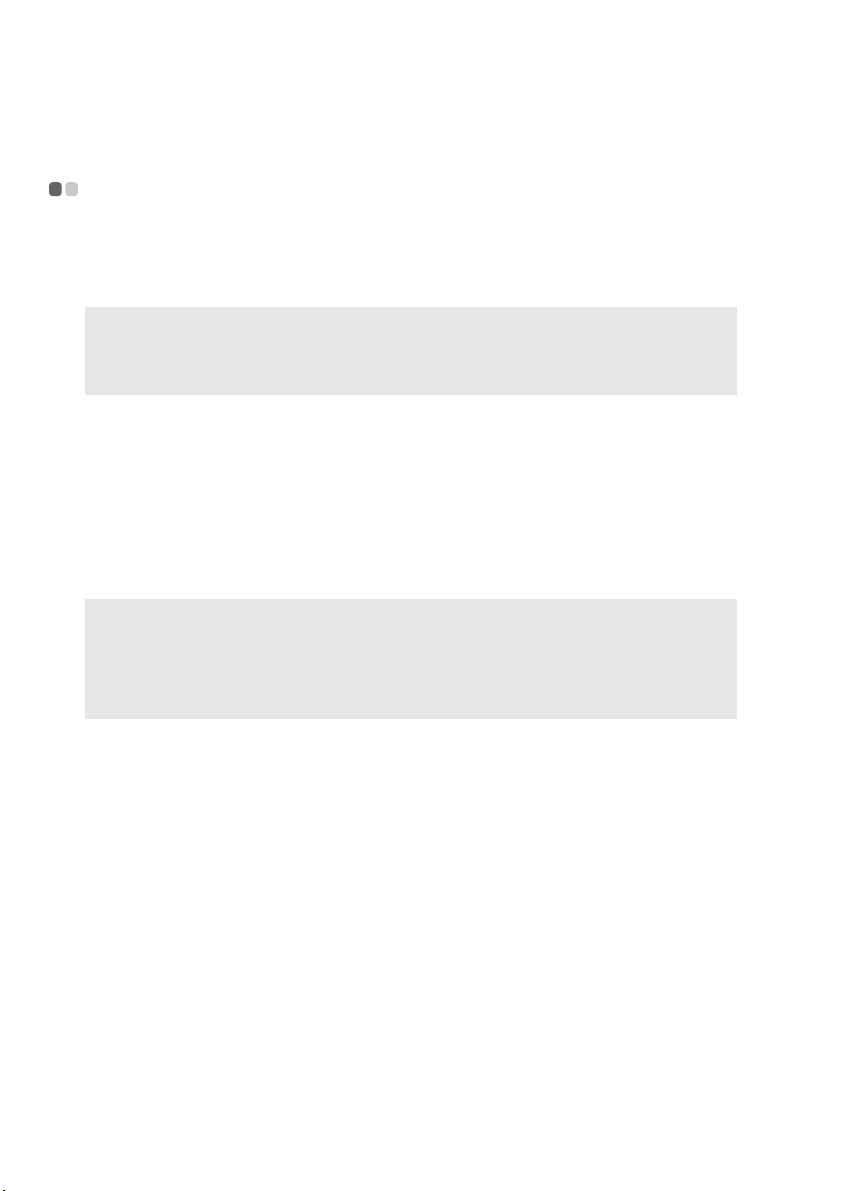
2. fejezet: Az alapok elsajátítása
Az akkumulátor és a hálózati adapter használata - - - - - - - - - - - - - - - - - - - - - - - - - - - - - - - - - - -
Az akkumulátor-állapot ellenőrzése
Az értesítési terület akkumulátor-ikonjára kattintva megnézheti az akkumulátor maradék kapacitásának
százalékos értékét.
Megjegyzés: Mivel minden számítógép-felhasználónak mások a szokásai és szükségletei, nehéz megjósolni,
Az akkumulátor töltése
Ha az akkumulátor töltöttsége alacsony, akkor fel kell töltenie vagy ki kell cserélnie egy töltött
akkumulátorra.
A következő állapotok bármelyike esetén fel kell töltenie:
• Új akkumulátort vásárol.
• Az akkumulátor állapotjelzője villogni kezd.
• Hosszú ideig nem használta az akkumulátort.
Megjegyzések:
• Javasoljuk, hogy a számítógép használata közben mindig csatlakoztassa az akkumulátort, mert így
megakadályozza, hogy a kis méretű idegen részecskék bejussanak a készülék belsejébe.
• A számítógép nem kezdi meg azonnal az akkumulátor töltését, amikor a feszültsége csökkenni kezd, ezzel
növeli az akkumulátor élettartamát.
• Az akkumulátort 10 °C és 30 °C közötti hőmérsékleten töltse.
• Teljes feltöltés és kisütés nem szükséges.
hogy meddig tart egy akkumulátortöltés. Két fő tényező van:
• Az akkumulátorban tárolt energia mennyisége a munka kezdetén.
• A számítógép használati módja, például, milyen gyakran használja a merevlemez-meghajtót és
milyen fényerejűre állítja a megjelenítőt.
Az akkumulátor eltávolítása
Ha hosszabb ideig nem használja, vagy javítás céljából be kell küldeni a számítógépet a Lenovo-hoz stb.,
akkor vegye ki az akkumulátort a számítógépből. Az akkumulátor eltávolítása előtt kapcsolja ki a
számítógépet.
Az akkumulátor kezelése
Ha az akkumulátort nem megfelelő típusra cseréli, robbanásveszély áll fenn. Az akkumulátorcsomag kis
mennyiségben káros anyagokat tartalmaz. A lehetséges sérülések és a környezetszennyezés megelőzése
érdekében ügyeljen a következőkre:
• Csak a Lenovo által ajánlott akkumulátortípusra cseréljen.
• Tartsa távol tűztől az akkumulátorcsomagot.
• Óvja az akkumulátorcsomagot víztől vagy esőtől.
• Ne próbálja meg szétszedni az akkumulátorcsomagot.
• Ne zárja rövidre az akkumulátorcsomagot.
• Tartsa távol gyermekektől az akkumulátorcsomagot.
• Ne tegye az akkumulátorcsomagot olyan szemétbe, amelyet földbe temetnek. Az akkumulátor
kidobásakor tartsa be a helyi rendelkezéseket vagy szabályozásokat és a cége biztonsági előírásait.
12
Page 17
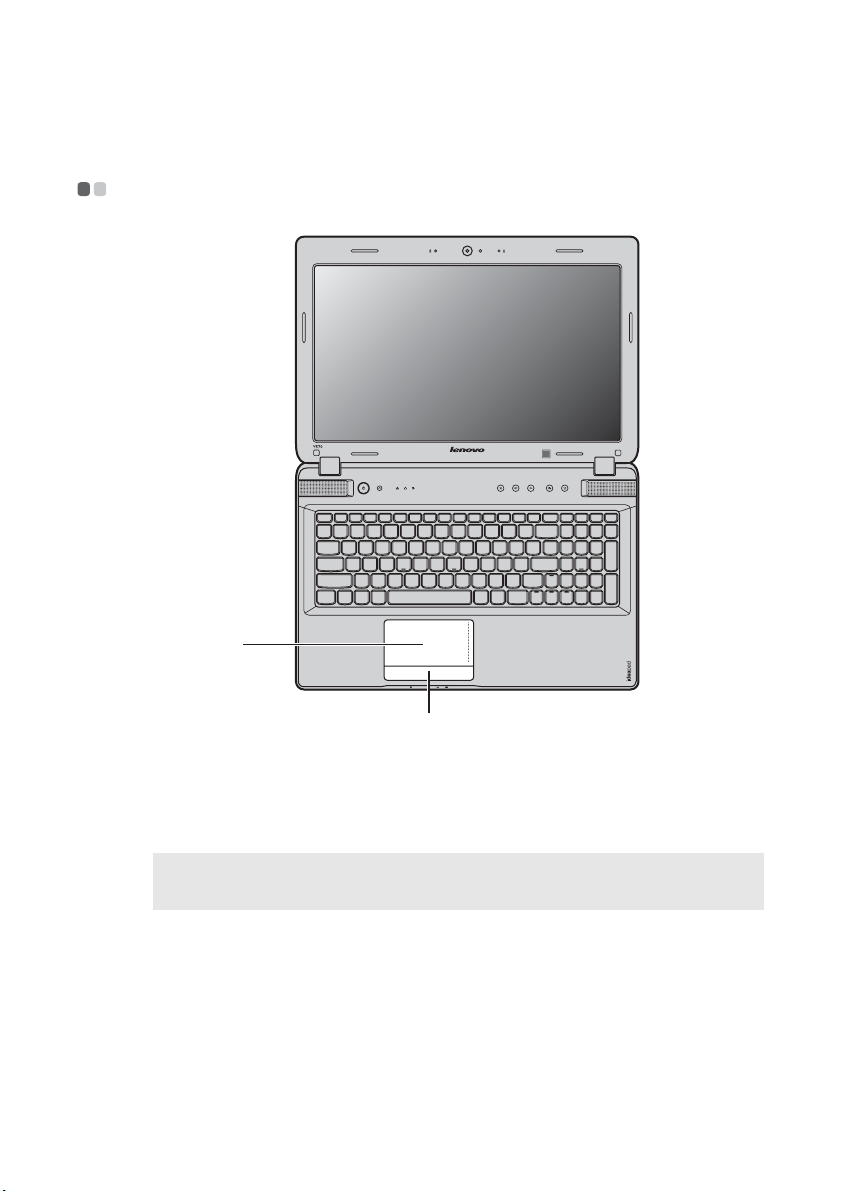
2. fejezet: Az alapok elsajátítása
Az érintőpanel használata - - - - - - - - - - - - - - - - - - - - - - - - - - - - - - - - - - - - - - - - - - - - - - - - - - - - - - - - - - - - - - - - - - - - - - - - - - - - - - - - - - - - - - -
a
b
Érintőpanel
a
Érintőpanel gomb
b
Megjegyzések:
• Az Fn + F6 gombokkal ki és be lehet kapcsolni az érintőpanel működését.
• Ha az érintőpanel jelzőfénye világít, az érintőpanel le van tiltva.
A képernyőn lévő kurzor mozgatásához csúsztassa az ujjhegyét a
párnán abba az irányba, amerre a kurzort kívánja mozgatni.
A bal/jobb oldal funkciója azonos a hagyományos egér bal/jobb
gombjának funkciójával.
13
Page 18

2. fejezet: Az alapok elsajátítása
A billentyűzet használata - - - - - - - - - - - - - - - - - - - - - - - - - - - - - - - - - - - - - - - - - - - - - - - - - - - - - - - - - - - - - - - - - - - - - - - - - - - - - - - - - - - - - - -
A számítógépen lévő szabványos billentyűzet tartalmaz számbillentyűzetet és funkcióbillentyűket is.
Számbillentyűzet
Y470
A billentyűzet egyes billentyűi, ha engedélyezzük, 10-gombos számbillentyűzetként működnek. A
számbillentyűzet engedélyezéséhez/letiltásához nyomja meg az Fn + F8 gombokat.
Y570
A billentyűzeten külön számbillentyűzet van A számbillentyűzet engedélyezéséhez/letiltásához nyomja
meg a Num Lock gombot.
Megjegyzés: A számbillentyűzet engedélyezésekor a Num lock jelzőfény világít.
14
Page 19

2. fejezet: Az alapok elsajátítása
Funkcióbillentyű kombinációk
A funkcióbillentyűk használatával gyorsan változtathat a számítógép működésén. Ennek a funkciónak a
használatához nyomja meg és tartsa nyomva az Fn gombot; majd nyomja meg a funkciógombok
valamelyikét.
a b
b
a
15
Page 20

2. fejezet: Az alapok elsajátítása
A funkcióbillentyűk használata az alábbi:
Fn + Esc: A beépített kamera ki/bekapcsolása.
Fn + F1: Alvó állapotba kapcsolás.
Fn + F2: Az LCD képernyő háttérvilágításának ki/bekapcsolása.
Fn + F3:
Fn + F4: A megjelenítő felbontásának beállító menüje.
Fn + F5: A beépített vezeték nélküli eszközök beállító menüjének megnyitása (be/ki).
Fn + F6: Az érintőpanel engedélyezése/letiltása.
Fn + F8 (Y470): A számbillentyűzet engedélyezése/letiltása.
Fn + F9: Windows Media Player lejátszás indítása/ideiglenes leállítása.
Fn + F10: Windows Media Player lejátszás leállítása.
Fn + F11: Ugrás az előző sávra.
Fn + F12: Ugrás a következő sávra.
Fn + Insert (Y570):
Fn + PgUp (Y470):
Fn + PrtSc: A SysRq funkció használata.
Fn + Home: A Pause funkció bekapcsolása.
Fn + End: A break funkció használata.
Fn + PgDn (Y470): A beillesztés (Insert) funkció bekapcsolása.
Fn + ↑ / ↓: A megjelenítő fényerejének növelése/csökkentése.
Fn + → / ←: A hangerő növelése/csökkentése.
Fn + betűköz
(bizonyos modellek
esetén):
A megjelenítő eszköz átkapcsolása, itt ezt a notebook-ot, vagy egy külső
megjelenítőt lehet választani.
A scroll lock engedélyezése/letiltása.
Billentyűzet háttérvilágításának engedélyezése/letiltása.
16
Page 21

2. fejezet: Az alapok elsajátítása
Külső eszközök használata - - - - - - - - - - - - - - - - - - - - - - - - - - - - - - - - - - - - - - - - - - - - - - - - - - - - - - - - - - - - - - - - - - - - - - - - - - - - - - - - - - - -
A számítógép számos beépített összetevőt és kapcsolódási lehetőséget kínál.
Memóriakártyák használata (nincs mellékelve)
Ezzel a számítógéppel a következő memóriakártyák használhatók:
• Secure Digital (SD) kártya
• Secure Digital PRO (SD PRO) kártya
• MultiMediaCard (MMC)
• Memory Stick (MS)
• Memory Stick PRO (MS PRO)
• xD-Picture (xD) kártya
Megjegyzések:
• Egyszerre CSAK egy kártyát helyezzen a nyílásba.
• Ez a kártyaolvasó nem támogatja az SDIO eszközöket (pl. SDIO Bluetooth stb.).
Memóriakártya behelyezése
1
Nyomja meg a hamis kártyát, amíg egy kattanást nem hall. A hamis kártyát óvatosan húzza ki a
kártyahelyről.
Megjegyzés: A hamis kártya megakadályozza, hogy a por és a kisebb részecskék a számítógép belsejébe jussanak,
2
Kattanásig tolja be a memóriakártyát.
amikor nem használja a memóriakártya-helyet. A hamis kártyát a további használat céljára őrizze
meg.
Memóriakártya eltávolítása
1
Nyomja meg a memóriakártyát, amíg egy kattanást nem hall.
2
A memóriakártyát óvatosan húzza ki a kártyahelyről.
Megjegyzés: A memóriakártya eltávolítása előtt a Windows Hardver biztonságos eltávolítása és adathordozó
kidobása funkciójával állítsa le a működését, egyébként a rajta lévő adatok megsérülhetnek.
17
Page 22

2. fejezet: Az alapok elsajátítása
USB eszközök csatlakoztatása
USB eszközt csatlakoztathat a számítógéphez, ha az USB csatolóját (A típus) a számítógép USB
csatlakozójához (vagy kombinált eSATA/USB csatlakozójához) csatlakoztatja.
Amikor először csatlakoztat USB eszközt a számítógép egy adott csatlakozójához, a Windows
automatikusan telepít egy illesztőprogramot az eszközhöz. Az illesztőprogram telepítése után további
lépések elvégzése nélkül választhatja le és csatlakoztathatja újra az eszközt.
Megjegyzés: A Windows általában a csatlakoztatás után észleli az új eszközöket, majd
USB tárolóeszköz leválasztása előtt győződjön meg róla, hogy a számítógép befejezte az eszközről az
adatátvitelt. Kattintson a Windows értesítési területén lévő Hardver biztonságos eltávolítása ikonra az
eszköz eltávolításához a leválasztás előtt.
Megjegyzés: Ha az USB eszköz hálózati kábelt használ, csatlakoztassa az eszközt áramforráshoz a
automatikusan telepíti az illesztőprogramot. Néhány eszköz esetén azonban a
csatlakoztatás előtt telepíteni kell az illesztőprogramot. Tekintse meg az eszköz
gyártója által biztosított dokumentációt az eszköz csatlakoztatása előtt.
csatlakoztatása előtt. Különben előfordulhat, hogy a rendszer nem tudja felismerni az
eszközt.
18
Page 23

2. fejezet: Az alapok elsajátítása
Bluetooth-eszköz csatlakoztatása
Ha a számítógépben van beépített Bluetooth-adapterkártya, akkor vezeték nélkül csatlakozhat más
Bluetooth-eszközökre, pl. laptopra, PDA-ra és mobiltelefonra, és adatokat cserélhet velük. A vezeték
nélküli adatcsere szabad téren legfeljebb 10 m távolságig lehetséges.
Megjegyzés: A tényleges legnagyobb hatótávolság a zavarásoktól és átviteli akadályoktól függően változhat. A
lehetséges legnagyobb csatlakozási sebesség elérése érdekében a számítógéphez a lehető legközelebb
helyezze el a készüléket.
A Bluetooth-kommunikáció engedélyezése a számítógépen
1
Csúsztassa a beépített vezeték nélküli eszköz kapcsolóját a állásból a állásba.
2
Nyomja meg az Fn + F5 gombokat a konfiguráláshoz.
Megjegyzések:
• Ha nem használja a Bluetooth-funkciót, kapcsolja ki, hogy áramot takarítson meg.
• Az adatcsere megkezdése előtt a Bluetooth-eszközt párosítani kell a számítógéppel. A készülék és a számítógép
párosítását lásd a Bluetooth-eszközhöz mellékelt dokumentációban.
19
Page 24

2. fejezet: Az alapok elsajátítása
c
Különleges billentyűk és gombok - - - - - - - - - - - - - - - - - - - - - - - - - - - - - - - - - - - - - - - - - - - - - - - - - - - - - - - - - - - - - - - - - - - -
bcd ef
a
OneKey Rescue rendszer gomb
• Amikor a számítógép ki van kapcsolva, nyomja meg ezt a gombot a Lenovo OneKey Rescue rendszer
elindításához.
• Windows operációs rendszer alatt ennek a gombnak a megnyomásával indítható el a OneKey
Recovery rendszer program.
Megjegyzés: A részleteket lásd: lásd „OneKey Rescue rendszer” a 33. oldalon.
Hangerő-szabályozó gombok -
Némítás be/ki
b
Hangerő csökkentése
Hangerő növelése
d
20
a
b d
Page 25

2. fejezet: Az alapok elsajátítása
e
OneKey Theater gomb
A Lenovo OneKey Theater gombbal öt különböző üzemmódot lehet beállítani: normál mód, film mód,
zene mód, kép mód és intelligens mód. Ezek az üzemmódok a Lenovo előre programozott beállításai,
amelyek a különböző használati helyzetekben javítják a kép- és hangélményt. A normál, film és
intelligens mód között kézzel lehet átkapcsolni. Ha a számítógép intelligens módban van, akkor a kép
vagy zene mód kijelölése automatikus.
A kívánt mód kézi kijelölése:
1
A OneKey Theater gombot megnyomva és elengedve jelenítse meg a képernyőmenüt.
2
Addig nyomogassa a gombot, amíg a kívánt mód ikonja jelenik meg.
A számítógép 2 másodperc múlva a kijelölt módba kapcsol.
Normál mód
Az alapértelmezett mód.
Film mód
Javítja a kép- és hangkimenetet.
Intelligens mód
A Lenovo OneKey Theater a használt alkalmazásnak megfelelően intelligensen átkapcsol a film mód,
zene mód és kép mód között.
Megjegyzések:
• A OneKey Theater funkciót a Start menüben lehet engedélyezni és letiltani.
• Előfordulhat, hogy egyes alkalmazások nem képesek az intelligens mód használatára.
21
Page 26

2. fejezet: Az alapok elsajátítása
f
Thermal management gomb
A thermal management gombbal válthat a számítógépen a különböző üzemeltetési módok között, és így
vezérelheti a hőleadó ventilátor forgásának sebességét. A Standard, Szuper zajmentes vagy Hatékony a
hőszórásban módok közül választhat. A portalanítás funkció aktiválásához nyomja meg és engedje el a
hőszabályzó gombot.
Standard mód
A standard mód a gyári alapértelmezett mód. Ez az ajánlott üzemeltetési mód a legtöbb programhoz.
Szuper zajmentes mód
Ha a számítógépen nem futnak számításigényes programok, és csendes munkakörnyezetre vágyik, állítsa
a számítógépet szuper zajmentes módba. A szuper zajmentes mód bekapcsolásához nyomja meg
ismételten a thermal management gombot, amíg ki nem jelöli a elemet. A számítógép három
másodperc múlva szuper zajmentes módra vált.
Megjegyzés: A hőleadó ventilátor viszonylag lassan forog a szuper zajmentes módban, és így kevesebb hőt ad le,
mint más módok esetén. Ha számításigényes programok futnak, a rendszer automatikusan
csökkentheti a processzor (központi feldolgozóegység) feszültségét a processzor által előállított hő
csökkentése érdekében. Emiatt előfordulhat, hogy a rendszer teljesítménye csökken, amikor a
számítógép szuper zajmentes módban üzemel.
Hatékony a hőszórásban mód
Ha számításigényes programok futnak, állítsa a számítógépet Hatékony a hőszórásban módra, hogy
hatékonyabb legyen a hőleadás. A Hatékony a hőszórásban mód bekapcsolásához nyomja meg
ismételten a thermal management gombot, amíg ki nem jelöli a elemet.
Portalanítás
Idővel por szokott összegyűlni a processzor hűtőbordája körül, ami csökkenti a hűtőborda hőleadási
képességét. A portalanítással csökkentheti az összegyűlt por mennyiségét. A portalanításhoz nyomja meg
ismételten a thermal management gombot, amíg ki nem jelöli a elemet. A portalanítás három
másodperc múlva elindul.
A portalanítás elindításakor a hőleadó ventilátor felváltva forog nagy és alacsony sebességgel, hogy
elvezesse a port. A teljes portalanítás több percig tart. Bármikor megszakíthatja a folyamatot, ha a
számítógépet a Standard, Szuper zajmentes vagy Hatékony a hőszórásban módra váltja.
Ha befejeződött a mód, a számítógép visszaáll a portalanítás indításakor használt előző módra.
Megjegyzés: Ajánlott havonta legalább egyszer portalanítani, hogy csökkentse a hűtőbordán felgyülemlett por
mennyiségét. Portalanításkor helyezze a számítógépet tiszta, jól szellőző környezetbe.
22
Page 27

2. fejezet: Az alapok elsajátítása
Rendszerállapot-jelzők - - - - - - - - - - - - - - - - - - - - - - - - - - - - - - - - - - - - - - - - - - - - - - - - - - - - - - - - - - - - - - - - - - - - - - - - - - - - - - - - - - - - - - - - - - - - -
Ezek a számítógép állapotáról adnak felvilágosítást.
abc
defgh
23
Page 28

2. fejezet: Az alapok elsajátítása
c
d
a
Caps lock jelzőfénye
b
Num lock jelzőfénye
Merevlemez-meghajtó jelzőfénye
Érintőpanel jelzőfénye
e
Tápfeszültségállapot-jelző
f
Akkumulátor állapotjelzője
g
Vezeték nélküli kommunikáció jelzője
GPU kapcsolójának jelzője (bizonyos modellek esetén)
h
24
Page 29

2. fejezet: Az alapok elsajátítása
A számítógép védelme - - - - - - - - - - - - - - - - - - - - - - - - - - - - - - - - - - - - - - - - - - - - - - - - - - - - - - - - - - - - - - - - - - - - - - - - - - - - - - - - - - - - - - - - - - - - -
Ez a rész arról ad tájékoztatást, hogyan védheti meg számítógépét a lopástól és az illetéktelen használattól.
Biztonsági zár csatlakoztatása (nincs mellékelve)
Biztonsági zárat csatlakoztathat a számítógéphez, amellyel megelőzheti, hogy az engedélye nélkül
eltávolítsák a gépet. A biztonsági zár felszerelésével kapcsolatban olvassa el a külön megvásárolt
biztonsági zár használati útmutatóját.
A Kensington-zár csatlakoztatási helyét lásd: „Jobb oldali nézet” a 6.oldalon.
Megjegyzések:
• Mielőtt bármilyen biztonsági terméket vásárol, győződjön meg róla, hogy kompatibilis az effajta biztonsági
zárhellyel.
• Az Ön felelőssége a záró eszközök és biztonsági tartozékok mérlegelése, kiválasztása és felhasználása. A Lenovo
nem véleményezi, bírálja, vagy garantálja a lezáró eszközök és biztonsági tartozékok használatát, minőségét és
teljesítményét.
A VeriFace™ használata
A VeriFace egy arcfelismerő szoftver, amely digitális képet készít, felismeri az arc fő jellegzetességeit,
majd egy digitális térképet készít, amely a rendszer „jelszava” lesz.
A VeriFace első használatakor az asztalon található VeriFace ikonra kattintva rögzítse az Ön arcának
képét.
Megjegyzések:
• Az arcbeolvasás és felismerés legjobban olyan környezetben működik, ahol a fény egyenletes.
• Ön határozhatja meg, hogy a rendszerbe való belépéskor használni kívánja-e ezt a funkciót.
A VeriFace további részleteit a szoftver súgófájljában találja.
A jelszavak használata
Jelszavak használatával megakadályozhatja, hogy mások használják a számítógépet. Ha van megadva
jelszó, és engedélyezve van, egy ablak jelenik meg a képernyőn minden egyes alkalommal, amikor
bekapcsolja a számítógépet. Írja be a jelszavát az ablakba. A számítógépet nem lehet használni a helyes
jelszó beírása nélkül.
Megjegyzés: Ez a jelszó egytől hét alfanumerikus karakter bármilyen kombinációjából állhat.
Részleteket a jelszó beállításáról a BIOS beállító segédprogram képernyőjének jobb oldalán lévő súgóban
talál.
Megjegyzés: A BIOS beállító segédprogram elindításához a számítógép indítása után, a Lenovo logó
megjelenésekor nyomja meg az F2 gombot.
25
Page 30

2. fejezet: Az alapok elsajátítása
Az NVIDIA® Optimus™ engedélyezése (bizonyos modellek esetén) - - - - - - - - - - - - - - - - - - - - - - - - - - - - - - - - - - - - - - - - - - - - - - - - - - - - - - - - - - - - - - - - - - - - - - - - - - - - - - - -
Az Optimus egy GPU váltó mechanizmus, amely automatikusan átváltja az éppen használt GPU-t a
képalkotó feladatok elvégzéséhez. Ha nem fut a grafikát igénybevevő program, az akkumulátor
üzemidejének növelése érdekében a beépített GPU lesz az aktív GPU. Ha nagy felbontású film
lejátszásába vagy 3D-s játékba kezd, az Optimus automatikusan a különálló GPU-ra váltja a képalkotó
feladatot a jobb grafikus teljesítmény érdekében.
Tekintse meg a GPU jelzőt: ha a jelző ki van kapcsolva, csúsztassa el és engedje el a GPU kapcsolót az
Optimus engedélyezéséhez.
Amikor az Optimus engedélyezett, a rendszer automatikusan, a felhasználó parancsa nélkül vált a
beépített és a különálló GPU-k között. Az NVIDIA vezérlőpulton testre szabhatja a beállításokat a kívánt
GPU aktívvá tételéhez, bizonyos programok képalkotó feladatainak elvégzéséhez. A részletekért keressen
az Optimus kifejezésre az NVIDIA vezérlőpult súgórendszerében.
Megjegyzések:
• Az Optimus rendszer nem támogatott az összes operációs rendszeren. Az Optimus rendszert jelenleg a
• Az Optimus rendszert nem támogatja az összes médialejátszó és videotömörítő szabvány.
• Ha a számítógépén grafika-igényes program fut, akkor javasoljuk, hogy a hálózati adaptert csatlakoztassa a
®
7 támogatja. Ha más operációs rendszert használ (például a Windows® XP rendszert), előfordulhat,
Windows
hogy nem engedélyezheti az Optimus rendszert.
számítógépre.
26
Page 31

2. fejezet: Az alapok elsajátítása
Az NVIDIA® 3D Vision™ technológia használata (bizonyos modellek esetén) - - - - - - - - - - - - - - - - - - - - - - - - - - - - - - - - - - - - - - - - - - - - - - - - - - - - - - - - - - - - - - - - - - - - - - - - - - - - - - -
A 3D Vision az NVIDIA által megalkotott technológia, amely páratlan 3D-élményt nyújt a PC-n vagy a
munkaállomáson.
Minden beépített IR-adóval felszerelt számítógép közvetlenül kommunikálhat a 3D Vision szemüveggel.
A 3D Vision használata a számítógéppel
A 3D Vision engedélyezése
A 3D Vision engedélyezéséhez tegye a következőket:
1
Lépjen a 3D Vision engedélyezése menübe a → Minden program → NVIDIA Corporation →
3D Vision → 3D Vision engedélyezése útvonalon. A 3D Vision első indításakor egy kezdeti
beállításra van szükség.
2
Az ON gombot megnyomva kapcsolja be a szemüveget. A Ctrl + T megnyomásával kapcsolja be a
számítógép beépített IR-adóját.
Megjegyzések:
• A 3D Vision engedélyezése után a 3D Vision Photo Viewer parancsikon jelenik meg az asztalon.
• A 3D video lejátszásához a PowerDVD programot javasoljuk.
• A 3D Vision szemüveg és a beépített IR-adó beállításának részleteit lásd a mellékelt 3D VISION™ QUICK
START GUIDE és 3D VISION™ USER GUIDE dokumentumban.
• A biztonságra és epilepsziára vonatkozó figyelmeztetéseket lásd a mellékelt 3D VISION™ USER GUIDE
dokumentumban.
27
Page 32

2. fejezet: Az alapok elsajátítása
AMD® Muxless ATI átkapcsolható grafikai technológia (PowerXpress) (bizonyos modellek esetén)
Az AMD PowerXpress átkapcsolható grafikai technológiája olyan mobil-platformos funkció, amely
diszkrét grafikai processzort (dGPU) és integrált grafikai processzort (iGPU) is tartalmazó rendszerekben
lehetővé teszi, hogy az elvárt teljesítmény vagy energiatakarékosság céljából a rendszer átkapcsolhasson a
két GPU (grafikai processzoregység) között.
Megjegyzések:
• A PowerXpress nem minden operációs rendszerrel használható. A PowerXpress pillanatnyilag csak a Windows
7 operációs rendszerrel használható. Ha más operációs rendszert használ (például a Windows
előfordulhat, hogy a PowerXpress funkció nem engedélyezhető.
• A PowerXpress nem minden médialejátszóval és videotömörítő szabvánnyal használható.
- - - - - - - - - - - - - - - - - - - - - - - - - - - - - - - - - - - - - - - - - - - - - - - - - - -
®
XP), akkor
®
28
Page 33

2. fejezet: Az alapok elsajátítása
Switchable Graphics technológia két üzemmódban (bizonyos modellek esetén)
A Lenovo G-sorozatú modell két üzemmódban támogatja a Switchable Graphics technológiát:
1. üzemmód Válasza ki a grafikus processzort az alkalmazás igényeinek
megfelelően
Ebben az üzemmódban a rendszer automatikusan kiosztja a grafikus processzort bizonyos
alkalmazásokhoz. Másik lehetőségként, kézileg is kiválaszthatja a grafikus processzort alkalmazásaihoz.
A számítógép alapértelmezett beállítása az 1. üzemmód. A 2. üzemmódra váltáshoz olvassa el a „Váltás az
1. és 2. üzemmódok között”.
2. üzemmód Válasszon manuálisan vagy a tápellátásnak megfelelően grafikus
processzort
Ebben az üzemmódban kézileg vagy a tápforrás állapota (váltóáram/egyenáram) alapján választhatja ki a
grafikus processzort:
• Nagy teljesítményű GPU: Ezt független grafikus processzornak is nevezik, mivel jobb grafikus
feldolgozást és megjelenítési teljesítményt nyújt.
• Energiatakarékos GPU: Ezt integrált grafikus processzornak is nevezik, ami az akkumulátor
hosszabb üzemidejét teszi lehetővé.
A két grafikus processzor között a váltás a következő módon történik:
1
Indítsa el számítógépét Windows 7 operációs rendszerrel.
2
Kattintson a Start → Minden program → Catalyst Control Center menüpontokra és futassa a
CCC-t.
3
Kattintson az Teljesítmény → Váltható grafikus rendszer menüpontra a Catalyst Control Center
beállítási lapon.
4
A Váltható grafikus rendszer lapon a jelenleg aktív grafikus processzor jelenik meg a Jelenlegi
aktív Grafikus feldolgozó egység menüpontban. Ezután rákattinthat a Nagy teljesítményű GPU
vagy Energiatakarékos GPU lehetőségekre a Válassza ki a Grafikus feldolgozó egységet
menüben, a grafikus processzor kiválasztására.
Váltás az 1. és 2. üzemmódok között
A két üzemmód között a következőképpen válthat:
1
Indítsa el számítógépét Windows 7 operációs rendszerrel.
2
Kattintson a Start → Minden program → Catalyst Control Center menüpontokra és futassa a
CCC-t.
3
A Catalyst Control Center beállítási lapon, kattintson az Teljesítmény → Váltható grafikus
rendszer módszerek lehetőségre, válassza a Válasszon manuálisan vagy a tápellátásnak
megfelelően grafikus processzort, lehetőséget és kattintson az Alkalmaz gombra.
4
A megjelenő Váltható grafikus rendszer párbeszédablakban kattintson a Módosít gombra a két
üzemmód közötti váltáshoz.
5
Megfordítva, visszaválthat a 2. üzemmódról az 1. üzemmódra.
- - - - - - - - - - - - - - - - - - - - - - - - - - - - - - - - - - - - - - - - - - - - - - - - - - - - - - - - - - - - - - - - - - - - - - - - - - - - - - - - - - - - - -
29
Page 34

2. fejezet: Az alapok elsajátítása
Megjegyzés: Az 1. és 2. üzemmód közötti váltás több másodpercig tarthat.
Az üzemmódok közötti váltás vagy a két grafikus processzor közötti kézi váltás elött, ajánlatos
bezárni minden futó alkalmazást.
A Windows XP vagy Windows Vista operációs rendszerek esetén egyetlen konfiguráció sem
támogatja a váltást a grafikus processzorok között, és ezek csak az integrált grafikus processzor
üzemmódban működhetnek.
30
Page 35

3. fejezet: Csatlakozás az Internetre
Az Internet egy globális hálózat, amely a világ sok helyén működő számítógépeket köt össze és olyan
szolgáltatásokat nyújt, mint az elektronikus levelezés, információkeresés, elektronikus kereskedelem,
Web-böngészés és szórakoztatás.
A számítógéppel a következő módokon csatlakozhat az Internetre:
Ethernet-csatlakozás: vezetékes hálózati kapcsolat.
Vezeték nélküli hálózati technológia: vezeték nélküli hálózati kapcsolat.
Ethernet-csatlakozás - - - - - - - - - - - - - - - - - - - - - - - - - - - - - - - - - - - - - - - - - - - - - - - - - - - - - - - - - - - - - - - - - - - - - - - - - - - - - - - - - - - - - - - - - - - - - - - - -
Az Ethernet-csatlakozás az Internet-csatlakozás megbízható és biztonságos módja.
Kábel A kábeles Internet-szolgáltatás a helyi kábeltévé kábeléhez
DSL A DSL egy olyan technológia-család, amely nagy sebességű hálózati
A hardver csatlakoztatása
Kábel DSL
csatlakoztatott kábelmodemmel használható.
elérést nyújt az otthonok és kisebb vállalkozások számára a
hagyományos telefonvonal használatával.
TV-kábel
Telefonvonal
Elosztó *
Kábelmodem *
*
DSL-modem *
*
* Nincs mellékelve.
Megjegyzés: A fenti ábrák csak példák. A tényleges csatlakoztatási megoldások eltérőek lehetnek.
Elosztó *
*
A szoftver beállítása
A számítógép szoftverének beállításával kapcsolatban tájékozódjon az Internet-szolgáltatónál (ISP).
*
31
Page 36

3. fejezet: Csatlakozás az Internetre
Vezeték nélküli kapcsolat - - - - - - - - - - - - - - - - - - - - - - - - - - - - - - - - - - - - - - - - - - - - - - - - - - - - - - - - - - - - - - - - - - - - - - - - - - - - - - - - - - - - - - -
A vezeték nélküli kapcsolat mobil Internet-elérést nyújt, így minden vezeték nélküli jellel lefedett
területen csatlakozhat az Internetre.
A számítógépét a jeltípustól függően a következő szabványok alapján csatlakoztathatja vezeték nélkül az
Internetre:
Wi-Fi A Wi-Fi hálózat kis fizikai területre korlátozódik, pl. otthon, iroda,
WiMAX A WiMAX hálózat több vezeték nélküli LAN-t kapcsol egymáshoz,
Megjegyzés: Előfordulhat, hogy az Ön számítógépe nem képes az összes vezeték nélküli kapcsolati mód
használatára.
vagy kisebb épületcsoport. A kapcsolathoz egy elérési pont
szükséges.
egy egész várost fed le, és kábelek használata nélkül nagy sebességű,
szélessávú elérést tesz lehetővé.
A Wi-Fi/WiMAX használata
Vezeték nélküli kapcsolat engedélyezése
A vezeték nélküli kommunikáció engedélyezéséhez tegye a következőt:
1
Csúsztassa a beépített vezeték nélküli eszköz kapcsolóját a állásból a állásba.
2
Nyomja meg az Fn + F5 gombokat a konfiguráláshoz.
A hardver csatlakoztatása
Elérési pont *
Wi-Fi/WiMAX hálózat
* Nincs mellékelve
A szoftver beállítása
A számítógép szoftverének beállításával kapcsolatban tájékozódjon az Internet-szolgáltatónál (ISP), a
Windows Súgóban és a Windows támogató központban.
32
Page 37

4. fejezet: OneKey Rescue rendszer
OneKey Rescue rendszer - - - - - - - - - - - - - - - - - - - - - - - - - - - - - - - - - - - - - - - - - - - - - - - - - - - - - - - - - - - - - - - - - - - - - - - - - - - - - - - - - - - - - - - -
Bevezetés
A Lenovo OneKey Rescue rendszer egy egyszerűen használható alkalmazás, amellyel menteni lehet a
rendszerpartíció (C meghajtó) adatait és ezeket szükség esetén egyszerű en vissza lehet állítani. A Lenovo
OneKey Recovery a Windows alatt futtaható, a OneKey Rescue rendszer pedig a Windows operációs
rendszer indítása nélkül fut.
Figyelem:
A OneKey Rescue rendszer funkcióinak használata érdekében az Ön merevlemezén már van egy rejtett
partíció, amely a rendszer tükörfájlját és a OneKey Rescue rendszer program fájljait tartalmazza. Ez a
gyárilag létrehozott partíció biztonsági okokból rejtett, és ez okozza, hogy a merevlemez megjelenített
kapacitása kisebb a névlegesnél. A ténylegesen használható merevlemez-terület a tükörfájl méretétől függ
(ez pedig az operációs rendszer és a gyárilag telepített szoftverek méretétől).
A Lenovo OneKey Recovery használata (Windows operációs rendszerben)
A Lenovo OneKey Recovery indításához a Windows operációs rendszerben kattintson duplán az asztalon
található OneKey Recovery rendszer ikonra.
A program használatával biztonsági mentést készíthet a merevlemez rendszerpartíciójáról a merevlemezre
vagy más tárolóeszközre, illetve helyreállító lemezeket készíthet.
Megjegyzések:
• A biztonsági mentés és a helyreállító lemezek készítése hosszabb ideig tarthat, ezért a hálózati adaptert és az
akkumulátort is csatlakoztassa a számítógépre.
• A rendszervisszaállító lemezek elkészítése után számozza meg őket, hogy később a megfelelő sorrendben
lehessen használni a lemezeket.
• A helyreállító lemezek létrehozása beépített optikai meghajtó nélküli számítógépen is lehetséges; ilyen esetben
azonban a helyreállító lemezek fizikai megírásához külső optikai meghajtóra van szükség.
A további utasításokat a Lenovo OneKey Recovery súgófájljában találja.
A Lenovo OneKey Rescue rendszer használata (Windows operációs rendszer
nélkül)
Ha az operációs rendszert nem lehet betölteni, a következő lépésekkel indítsa el a OneKey Rescue
rendszer alkalmazást.
• Kapcsolja ki a számítógépet.
• A gombot megnyomva indítsa el a OneKey Rescue rendszer programot.
A programban megválaszthatja, hogy a rendszerpartíciót az eredeti gyári állapotra állítja vissza, vagy egy
előzőleg létrehozott biztonsági mentést tölt be.
Megjegyzés: A visszaállítási folyamat visszavonhatatlan. A visszaállítási funkció használata előtt mentse minden
kritikus adatát.
33
Page 38

4. fejezet: OneKey Rescue rendszer
Visszaállító lemez(ek) létrehozása
Ha a számítógéphez nincs mellékelve visszaállító lemez, a Lenovo OneKey Recovery rendszerrel
létrehozhat visszaállító lemez(eke)t, amelyekkel rendszerhiba esetén elindíthatja és visszaállíthatja a
számítógépet.
Visszaállító lemez(ek) létrehozása:
• Helyezzen egy írható lemezt a számítógép optikai meghajtójába.
Megjegyzés: Ha a számítógépben nincs beépített optikai meghajtó, vagy ha a beépített optikai meghajtó nem képes
• Windows rendszer alatt nyomja meg a OneKey Rescue rendszer gombot a Lenovo OneKey Recovery
rendszer elindításához.
• A fő képernyőn kattintson a Visszaállító lemez létrehozása menüpontra.
• Válassza ki a visszaállító lemez(ek) típusát. Háromféle visszaállító lemezt lehet létrehozni: a biztonsági
mentés képfájljából, a pillanatnyi rendszerpartícióról, valamint az alapértelmezett gyári visszaállító
lemez(ek)ről. Válassza ki a létrehozni kívánt visszaállító lemez típusát, és kövesse a képernyő n
megjelenő utasításokat.
• Amikor a rendszer kéri, helyezzen be további írható lemez(eke)t.
Megjegyzések:
• A visszaállító lemezek létrehozásának megkezdése előtt a képernyőn megjelenik a szükséges lemezek becsült
száma. A lemezek számának csökkentése érdekében írható DVD-t használjon. Arról is győződjön meg, hogy az
optikai meghajtó alkalmas a használt lemez írására.
• A visszaállító lemez létrehozása után számozza be a lemezeket a megfelelő sorrendben. Az első létrehozott
lemezzel indítható el a számítógép rendszerhiba esetén.
lemez létrehozására, akkor csatlakoztasson egy megfelelő külső optikai meghajtót a számítógéphez.
34
Page 39

5. fejezet: Hibaelhárítás
Gyakran ismételt kérdések - - - - - - - - - - - - - - - - - - - - - - - - - - - - - - - - - - - - - - - - - - - - - - - - - - - - - - - - - - - - - - - - - - - - - - - - - - - - - - - - - - - - -
Ez a szakasz a gyakran ismételt kérdéseket listázza, és megmutatja, hol található részletes válasz. A számítógép
dobozában található összes kiadványról részletesebb információt a Lenovo IdeaPad Y470/Y570 Összeállítási lap
talál.
Milyen biztonsági előírásokat kell követnem a számítógép használata során?
Lásd „1. fejezet: Fontos biztonsági tájékoztató” Lenovo biztonsági és általános tájékoztató.
Hogyan előzhetem meg számítógép hibáit?
Lásd „2. fejezet: Használattal és gondozással kapcsolatos információk” Lenovo biztonsági és általános
tájékoztató.
Melyek a számítógépem legfőbb hardverjellemzői?
További információt az első és második fejezetben találhat.
Hol találhatom a számítógép részletes műszaki leírását?
http://consumersupport.lenovo.com.
Lásd
Bővítenem kell egy eszközt vagy ki kell cserélnem a következők egyikét: merevlemez vagy memória.
Lásd „Függelék: CRU előírások” a 41. oldalon
Hol vannak a helyreállító lemezek?
A számítógéppel nem érkezik helyreállító lemez. A Lenovo által felkínált alternatív helyreállítási
módszerekről Lásd „4. fejezet: OneKey Rescue rendszer” a 33. oldalon.
Hogyan vehetem fel a kapcsolatot az ügyfélszolgálattal?
Lásd „3. fejezet: Segítség és szerviz” Lenovo biztonsági és általános tájékoztató.
.
Hol találhatok jótállási információt?
A számítógépére vonatkozó jótállásról, beleértve a jótállás időtartamát és a jótállási szolgáltatás típusát,
a számítógéphez mellékelt Lenovo korlátozott jótállás szórólapon olvashat.
Hogyan telepíthetem az eszközmeghajtó programokat?
Kompatibilis eszközillesztők szükségesek a számítógép megfelelő működésének és az összetevők
megfelelő teljesítményének biztosításához. Ha a számítógépre gyárilag telepítettek operációs rendszert,
akkor a Lenovo minden szükséges illesztőprogramot elhelyezett a merevlemez-meghajtón.
Mit tehetek, ha a biztonsági mentés nem működik?
Ha a biztonsági mentést gond nélkül el lehet indítani, de a folyamat megszakad, akkor próbálkozzon a
következőkkel:
1
Lépjen ki a többi alkalmazásból és indítsa újra a biztonsági mentést.
2
Ellenőrizze, hogy a mentési adathordozó nem sérült-e, adjon meg más útvonalat és próbálkozzon
újra.
35
Page 40

5. fejezet: Hibaelhárítás
Mikor kell a gyári állapotra visszaállítanom a rendszert?
A rendszer meghibásodása esetén, vagy ha újra kell telepíteni az operációs rendszert. Ez a funkció arra
az állapotra állítja vissza a számítógépet, amelyben akkor volt, amikor megvásárolta. Ha a jelenlegi
partíción kritikus adatok vannak, akkor a visszaállítási funkció elindítása előtt mentse el ezeket.
36
Page 41

5. fejezet: Hibaelhárítás
Hibaelhárítás - - - - - - - - - - - - - - - - - - - - - - - - - - - - - - - - - - - - - - - - - - - - - - - - - - - - - - - - - - - - - - - - - - - - - - - - - - - - - - - - - - - - - - - - - - - - - - - - - - - - - - - - - - - - - - - - - - -
Ha itt nem találja a problémát, lapozza fel a 2. fejezetet. A következő rész csak olyan problémákat ír le, amelyek
megoldásához nincs szükség a második fejezet átfogó információira.
Megjelenítési problémák
A számítógép bekapcsolásakor
a képernyő sötét marad.
A számítógép bekapcsolásakor
csak egy fehér kurzor látszik az üres
képernyőn.
A képernyő elsötétül a számítógép
használata közben.
Jelszóproblémák
Elfelejtettem a jelszavam. • Ha elfelejtette a felhasználói jelszót, a számítógépet el kell vinni a Lenovo
Billentyűzet-problémák
Egy szám jelenik meg, amikor egy
betűt ír be (Y470).
• Ha a képernyőn továbbra sem látható semmi, akkor ellenőrizze a
következőket:
- Az akkumulátort megfelelően helyezte be.
- A hálózati adapter csatlakoztatva van a számítógéphez és a tápkábel egy
működő konnektorba van csatlakoztatva.
- A számítógép be van kapcsolva. (Ennek ellenőrzéséhez nyomja meg újra
a tápfeszültség gombot.)
- A memória megfelelően lett telepítve.
• Ha a fenti elemek megfelelően vannak beállítva, és a képernyőn mégsem
látható semmi, akkor szervizeltesse a számítógépet.
• Állítsa vissza a Windows környezet vagy a merevlemez teljes tartalmának
mentett fájljait a gyári alapállapotra a OneKey Recovery használatával. Ha
továbbra is csak a kurzor jelenik meg a képernyőn, akkor szervizeltesse a
számítógépet.
• Lehet, hogy a képernyővédő vagy az energiatakarékos funkció be van
kapcsolva. A következők egyikével kiléphet a képernyővédőből, vagy
visszatérhet az alvó vagy hibernált módból:
- Érintse meg az érintőpanelt.
- Nyomja meg bármelyik billentyűt a billentyűzeten.
- Nyomja meg a tápfeszültség gombot.
• Az Fn + F2 megnyomásával ellenőrizze, hogy az LCD-megjelenítőt
kikapcsolta-e.
hivatalos szervizébe vagy értékesítési képviselőjéhez, hogy
megváltoztassák a jelszót.
• Ha elfelejtette a HDD jelszót, a hivatalos Lenovo szerviz nem tudja sem
visszaállítani a jelszót, sem kinyerni a merevlemezen lévő adatokat. A
számítógépet el kell vinni a Lenovo hivatalos szervizébe vagy értékesítési
képviselőjéhez, hogy kicseréljék a merevlemez-meghajtót. Be kell mutatni
a vásárlást igazoló számlát vagy nyugtát, és az alkatrészek árát és a
munkadíjat is meg kell téríteni.
• Ha az adminisztrációs jelszót felejtette el, a Lenovo hivatalos szervize nem
tudja törölni a jelszót. A számítógépet el kell vinni a Lenovo hivatalos
szervizébe vagy értékesítési képviselőjéhez, hogy kicseréljék az alaplapot.
Be kell mutatni a vásárlást igazoló számlát vagy nyugtát, és az alkatrészek
árát és a munkadíjat is meg kell téríteni.
• A NumLock funkció be van kapcsolva. Letiltásához nyomja meg az
Fn + F8 gombokat.
37
Page 42

5. fejezet: Hibaelhárítás
Az alvó vagy hibernált állapot problémái
Megjelenik a kritikusan alacsony
akkumulátor hibaüzenet, és a
számítógép azonnal kikapcsol.
A számítógép alvó módba kapcsol
közvetlenül a bekapcsolási önteszt
(POST) után.
Megjegyzés: Ha az akkumulátor fel van töltve és a hőmérséklet a tartományon belül van, szervizeltesse a számítógépet.
A számítógép nem tér vissza az
alvó módból és a számítógép nem
működik.
Megjegyzés: Ha a rendszer továbbra sem tér vissza alvó módból, akkor lehet, hogy a rendszer már nem válaszol, és nem
tudja kikapcsolni a gépet; indítsa újra a számítógépet! A nem mentett adatok elveszhetnek. A számítógép
újraindításához tartsa lenyomva a tápfeszültség gombot legalább 4 másodpercig. Ha a számítógép erre sem
reagál, akkor húzza ki a hálózati adaptert, és vegye ki az akkumulátort.
• Az akkumulátorteljesítmény túlságosan alacsony. Csatlakoztassa a hálózati
adaptert a géphez, vagy cserélje ki az akkumulátort egy teljesen feltöltöttre.
• Győződjön meg a következőkről:
- Az akkumulátor fel van töltve.
-A működési hőmérséklet az elfogadható tartományon belül van. Lásd „2.
fejezet: Használattal és gondozással kapcsolatos információk”
biztonsági és általános tájékoztató
• Ha a rendszer nem tér vissza alvó módból, akkor lehet, hogy automatikusan
átkapcsolt hibernált módba, mert az akkumulátor lemerült. Ellenőrizze
tápfeszültség jelzőfényét.
•
Ha számítógép alvó módban van, csatlakoztassa a hálózati adaptert a géphez,
majd nyomja meg bármelyik billentyűt vagy a tápfeszültség-gombot.
• Ha számítógép hibernált módban van vagy ki van kapcsolva, csatlakoztassa
a hálózati adaptert a géphez, majd a használat folytatásához nyomja meg a
tápfeszültség-gombot.
.
Lenovo
Számítógép-képernyő problémák
A képernyő sötét. • Tegye a következőt:
A képernyő olvashatatlan vagy torz. • Győződjön meg a következőkről:
Hibás karakterek jelennek meg a
képernyőn.
- Ha hálózati tápellátást vagy akkumulátort használ és az akkumulátor
állapotjelzője világít, nyomja meg az Fn + ↑ billentyűket a fényerő
növeléséhez.
- Ha a tápfeszültség jelzőfény villog, a tápfeszültség megnyomásával
lépjen ki az alvó üzemmódból.
- Ha a hiba továbbra is fennáll, járjon el az alábbi probléma megoldása
szerint: „A képernyő olvashatatlan vagy torz”.
-Az Fn + F2 megnyomásával ellenőrizze, hogy az LCD-megjelenítő ki
van-e kapcsolva.
- A képernyő illesztőprogramja megfelelően van telepítve.
- A képernyő felbontása és színmélysége megfelelően be van állítva.
- A monitor típusa helyes.
• Helyesen telepítette az operációs rendszert vagy az alkalmazásprogramot?
Ha helyesen telepítette és konfigurálta őket, szervizelje a számítógépet.
Hangproblémák
Nem hallatszik hang a
hangszóróból, még ha a hangerő fel
is van véve.
• Győződjön meg a következőkről:
- A némítás funkció ki van kapcsolva.
- Fejhallgató csatlakozó nincs használatban.
- Lejátszó eszközként a hangszórók vannak kiválasztva.
38
Page 43

5. fejezet: Hibaelhárítás
Akkumulátor-problémák
A számítógép leáll, mielőtt az
akkumulátor állapotjelzője
lemerültséget jelezne.
-vagy-
A számítógép tovább működik, bár
az állapotjelző kimerült
akkumulátort jelez.
A teljesen feltöltött akkumulátor
üzemideje túl rövid.
A számítógép nem működik teljesen
feltöltött akkumulátorral.
Az akkumulátor nem töltődik. • A részleteket lásd „Az akkumulátor kezelése” a 2. fejezetben.
• Süsse ki, és töltse fel újra az akkumulátort.
• A részleteket lásd „Az akkumulátor kezelése” a 2. fejezetben.
• Elképzelhető, hogy az akkumulátor túlfeszültségvédője aktív. A
túlfeszültségvédő alaphelyzetbe állításához kapcsolja ki a számítógépet 1
percre, majd kapcsolja vissza.
Merevlemez-meghajtó probléma
A merevlemez-meghajtó nem
működik.
• A BIOS beállító segédprogram Boot (Boot) menüjében győződjön meg
arról, hogy a merevlemez-meghajtó megfelelően be van állítva a Boot
Device Priority (Bootolás prioritási sorrend) listában.
Rendszerindítási probléma
A Microsoft® Windows operációs
rendszer nem indul el.
• Használja a OneKey Rescue rendszert a probléma azonosításához és
megoldásához. A OneKey Rescue rendszer részletei: „4. fejezet: OneKey
Rescue rendszer”, a 33. oldalon.
A OneKey Rescue rendszer problémái
Nem lehet biztonsági mentést
készíteni.
A rendszerpartíciót nem lehet a
gyári állapotra visszaállítani.
• Pillanatnyilag nem Windows operációs rendszert használ.
• Nincs elegendő hely a mentett adatok tárolásához. Szabadítson fel helyet a
rendszerpartíción (C meghajtó).
• Módosította a rendszerpartíciót, pl. a C partíció méretét vagy kapacitását.
39
Page 44

5. fejezet: Hibaelhárítás
Egyéb problémák
A számítógép nem válaszol.
A számítógép nem a kívánt
eszközről indul el.
A csatlakoztatott külső eszköz nem
működik.
•
A számítógép kikapcsolásához tartsa lenyomva a tápfeszültség gombot
legalább 4 másodpercig. Ha a számítógép erre sem reagál, akkor húzza ki a
hálózati adaptert, és vegye ki az akkumulátort.
• Elképzelhető, hogy a számítógép lefagy, ha kommunikációs művelet
közben lép készenléti állapotba. Ha hálózaton dolgozik, tiltsa le a készenléti
időmérőt!
• Nyissa meg a BIOS beállító segédprogram Boot (Boot) menüjét.
Győződjön meg róla, hogy a Boot Device Priority (Bootolás prioritási
sorrend) a BIOS beállító segédprogram menüben úgy van beállítva, hogy a
számítógép a kívánt eszközről induljon el.
• Azt is ellenőrizze, hogy az eszköz, amelyről a számítógép indul,
engedélyezett legyen. A BIOS beállító segédprogram Boot (Boot)
menüjében győződjön meg arról, hogy az eszköz szerepel-e a Boot Device
Priority (Bootolás prioritási sorrend) listában.
• A számítógép indítása után, a Lenovo logó megjelenésekor nyomja meg az
F12 gombot, ezután kijelölheti azt az eszközt, amelyről indítani szeretné a
számítógépet.
• Ne csatlakoztasson, és ne húzzon ki egyetlen külső kábelt sem USB kábelek
kivételével, ha a számítógép be van kapcsolva, különben a számítógép
sérülését okozhatja.
• Ha nagy fogyasztású eszközt, például külső USB optikai lemezmeghajtót
használ, az eszközhöz használjon külső tápegységet. Különben a rendszer
nem tudja majd felismerni az eszközt, vagy leállhat.
További műszaki támogatásért keresse fel fogyasztói termékeink honlapját:
http://consumersupport.lenovo.com
.
40
Page 45

Függelék: CRU előírások
Megjegyzések:
• Egyéb megjegyzés hiányában az ebben a fejezetben használt ábrák a Lenovo IdeaPad Y570 számítógépre
vonatkoznak.
• Az eszközök bővítésére és cseréjére vonatkozó következő lépések a Y470 és Y570 esetében ugyanazok.
Az akkumulátor cseréje - - - - - - - - - - - - - - - - - - - - - - - - - - - - - - - - - - - - - - - - - - - - - - - - - - - - - - - - - - - - - - - - - - - - - - - - - - - - - - - - - - - - - - - - - - - -
Megjegyzések: Csak a Lenovo által szállított akkumulátort használjon. Más akkumulátor kigyulladhat vagy
Az akkumulátor cseréjéhez tegye a következőt:
1
Kapcsolja ki a számítógépet vagy lépjen hibernált üzemmódba. Csatlakoztassa le a számítógépről a
hálózati adaptert és az összes kábelt.
2
Csukja le a képernyőt és fordítsa meg a számítógépet.
3
Nyissa ki az akkumulátor rögzítőzárját . A rugós zárat tartsa a nyitott állapotban és a nyíllal
jelzett irányban vegye ki az akkumulátort .
felrobbanhat.
b
a b
c
1
c
a
4
Helyezzen be egy teljesen feltöltött akkumulátort.
5
A kézi zárat tolja a zárt állásba.
6
Fordítsa vissza a számítógépet. Csatlakoztassa a hálózati adaptert és a kábeleket.
41
Page 46

Függelék: CRU előírások
A merevlemez-meghajtó cseréje - - - - - - - - - - - - - - - - - - - - - - - - - - - - - - - - - - - - - - - - - - - - - - - - - - - - - - - - - - - - - - - - - - - - - - - -
A számítógép tárolókapacitását nagyobb kapacitású merevlemez beépítésével növelheti meg. Új
merevlemezt a viszonteladótól vagy a Lenovo marketing-képviselőjétől vásárolhat.
Megjegyzések:
• Csak akkor cserélje a merevlemezt, ha nagyobbat helyez be, vagy javítani kell. A merevlemez tartórekeszét és
csatlakozóit nem gyakori változtatásra vagy merevlemez-cserére tervezték.
• A külön megvásárolt merevlemez nem tartalmazza az előre telepített szoftvereket.
A merevlemez-meghajtó kezelése
• Ne ejtse le a meghajtót és óvja a fizikai ütéstől. A meghajtót a fizikai ütéstől óvó anyagra, pl. puha
textíliára helyezze.
• Ne nyomja meg a meghajtó burkolatát.
• Ne érintse meg a csatlakozót.
A meghajtó nagyon érzékeny szerkezet. A helytelen kezelés rongálódást és a merevlemezen tárolt adatok
végleges elvesztését okozhatja. A merevlemez eltávolítása előtt mentse a merevlemez összes adatát, majd
kapcsolja ki a számítógépet. Ne távolítsa el a merevlemezt, ha a rendszer működik, alvó vagy hibernált
állapotban van.
42
Page 47

Függelék: CRU előírások
b
A merevlemez cseréjéhez tegye a következőt:
1
Kapcsolja ki a számítógépet, majd csatlakoztassa le a számítógépről a hálózati adaptert és az összes
kábelt.
2
Csukja le a képernyőt és fordítsa meg a számítógépet.
3
Vegye ki az akkumulátort.
4
Vegye le a merevlemez (HDD)/memória/Mini PCI Express Card kártyahely rekeszének fedelét.
a. Lazítsa meg a fedelet rögzítő csavarokat .
b. Távolítsa el a fedelet .
a
Y470
a
b
43
Page 48

Függelék: CRU előírások
Y570
5
Távolítsa el a keretet rögzítő csavarokat .
a
b
c
44
c
c
Page 49

6
A nyíllal jelzett irányban húzza meg a fület .
7
Vegye ki a fémkeretbe rögzített merevlemezt .
Függelék: CRU előírások
d
d
e
e
8
Távolítsa el a csavarokat és vegye le a fémkeretet a merevlemezről.
9
A fémkeretet szerelje az új merevlemezre és szorítsa meg a csavarokat.
0
A merevlemezt óvatosan helyezze a rekeszébe úgy, hogy a fül felfelé, a csatlakozók pedig egymás
felé mutassanak, majd határozottan nyomja a helyére.
A
Szerelje vissza a keretet rögzítő csavarokat.
B
Szerelje vissza a rekesz fedelét és húzza meg a csavarokat.
C
Helyezze vissza az akkumulátorcsomagot.
D
Fordítsa vissza a számítógépet. Csatlakoztassa a hálózati adaptert és a kábeleket.
45
Page 50

Függelék: CRU előírások
b
A memória cseréje - - - - - - - - - - - - - - - - - - - - - - - - - - - - - - - - - - - - - - - - - - - - - - - - - - - - - - - - - - - - - - - - - - - - - - - - - - - - - - - - - - - - - - - - - - - - - - - - - - - - - -
A memória mennyiségét úgy növelheti, ha dupla adatsebességű, hármas szinkronozású, dinamikus,
véletlen elérésű memóriamodult (DDR3 SDRAM) - külön megvásárolható - helyez a számítógép
memória-csatlakozójába. Különböző kapacitású DDR3 SDRAM memóriák kaphatók.
Megjegyzés: Csak a számítógéphez alkalmas memóriát használjon. Ha helytelenül bővíti a memóriát, vagy nem
A DDR3 SDAM memóriát a következőképpen kell behelyezni:
1
Testének elektrosztatikus töltését vezesse le úgy, hogy megérint egy fémasztalt vagy földelt
fémtárgyat, egyébként az elektrosztatikus kisülés megrongálhatná az DDR3 SDRAM memóriát. Ne
érintse meg az DDR3 SDRAM érintkezőit.
2
Kapcsolja ki a számítógépet. Csatlakoztassa le a számítógépről a hálózati adaptert és az összes
kábelt.
3
Csukja le a képernyőt és fordítsa meg a számítógépet.
4
Vegye ki az akkumulátort.
5
Vegye le a merevlemez (HDD)/memória/Mini PCI Express Card kártyahely rekeszének fedelét.
a. Lazítsa meg a fedelet rögzítő csavarokat .
b. Távolítsa el a fedelet .
Y470
használható memóriatípust helyez be, akkor a számítógép indításakor figyelmeztető hangjelzést hall.
a
a
b
46
Page 51

Függelék: CRU előírások
Y570
a
b
6
Ha a memóriahelyen már két DDR3 SDRAM memória van, a csatlakozó szélein található zárakat
kifelé nyomva távolítsa el az egyiket, így csináljon helyet az új memóriának. Későbbi felhasználás
céljára őrizze meg az DDR3 SDRAM memóriát.
a
b
7
A DDR3 SDRAM bevágását illessze a foglalat kiemelkedéséhez és óvatosan, 30-45°-os szögben
nyomja a foglalatba a DDR3 SDRAM memóriát.
a
47
Page 52

Függelék: CRU előírások
8
Addig nyomja a DDR3 SDRAM-et a foglalatba, amíg a foglalat két szélén található rögzítőkarok a
zárt állapotba nyomódnak.
b
a
9
Szerelje vissza a rekesz fedelét és húzza meg a csavarokat.
0
Helyezze vissza az akkumulátorcsomagot.
A
Fordítsa vissza a számítógépet. Csatlakoztassa a hálózati adaptert és a kábeleket.
Megjegyzés: Ha a számítógépben csak egy DDR3 SDRAM van, akkor annak a SLOT-0 ( : alsó) csatlakozóban, és
nem a SLOT-1 ( : felső) csatlakozóban kell lennie.
Az DDR3 SDRAM memória telepítését a következőképpen lehet ellenőrizni:
1
Kapcsolja be a számítógépet.
2
Az indítás alatt tartsa nyomva az F2 gombot. A BIOS beállító segédprogram menüje jelenik meg. A
System Memory (Rendszermemória) menüpontban kiolvasható a számítógépben található teljes
memóriakapacitás.
48
Page 53

Függelék: CRU előírások
a
b
Az optikai meghajtó eltávolítása - - - - - - - - - - - - - - - - - - - - - - - - - - - - - - - - - - - - - - - - - - - - - - - - - - - - - - - - - - - - - - - - - - - - - - - - -
Az optikai meghajtó eltávolításához tegye a következőt:
1
Vegye le a merevlemez (HDD)/memória/Mini PCI Express Card kártyahely rekeszének fedelét.
2
Távolítsa el az ábrán látható csavart .
3
Óvatosan húzza ki az optikai meghajtót .
b
a
A következő táblázat a számítógép vevő által cserélhető egységeit (CRU) sorolja fel, valamint megadja,
hogy hol találhatók a cserére vonatkozó előírások.
Összeállítási lap Használati útmutató
Hálózati adapter O
Hálózati adapter hálózati kábele O
Akkumulátor O O
Alsó rekeszfedelek O
Merevlemez-meghajtó O
Memória O
Optikai meghajtó O
49
Page 54

Védjegyek
A következő kifejezések a Lenovo védjegyei vagy bejegyzett védjegyei Magyarországon, más országokban
vagy mindkettőben.
Lenovo
IdeaPad
OneKey
Ve r i F ac e
A Microsoft és a Windows a Microsoft Corporation védjegyei az Egyesült Államokban, más országokban, vagy
mindkettőben.
Az NVIDIA és az Optimus az NVIDIA Corporation védjegye és/vagy bejegyzett védjegye az Egyesült
Államokban és más országokban.
Az AMD és a PowerXpress az Advanced Micro Devices, Inc. védjegye.
A(z) az SRS Labs, Inc. védjegye.
A(z) Premium Surround Sound technológia az SRS Labs, Inc. licencének részét képezi.
Az SRS Premium Surround Sound™ verhetetlen hangélményt kínál a számítógépen található zenékhez,
filmekhez és játékokhoz.
Más vállalatok, termékek vagy szolgáltatások nevei mások védjegyei vagy szolgáltatás védjegyei lehetnek.
50
Page 55

Page 56

©Lenovo China 2011
New World. New Thinking.
www.lenovo.com
TM
V2.0_hu-HU
